 Почти каждая инструкция в Интернете, касающаяся исправления ошибок DLL, среди шагов содержит предложение скопировать файл в папку System32 или SysWOW64, а затем использовать regsvr32.exe для регистрации этого файла в системе. И в более чем половине случаев пользователи получают сообщение об ошибке «Модуль dll загружен, но точка входа DllRegisterServer не найдена. Проверьте, что файл является правильным файлом DLL или OCX и повторите попытку».
Почти каждая инструкция в Интернете, касающаяся исправления ошибок DLL, среди шагов содержит предложение скопировать файл в папку System32 или SysWOW64, а затем использовать regsvr32.exe для регистрации этого файла в системе. И в более чем половине случаев пользователи получают сообщение об ошибке «Модуль dll загружен, но точка входа DllRegisterServer не найдена. Проверьте, что файл является правильным файлом DLL или OCX и повторите попытку».
В этой инструкции подробно о причинах ошибки RegSvr32, возможных способах исправить её в Windows 10, 8.1 и Windows 7, а также дополнительная информация, которая может быть полезна, если вам нужно установить отсутствующий файл DLL в системе.
- Что значит точка входа DllRegisterServer не найдена
- Как исправить ошибку
- Видео инструкция
Что значит точка входа DllRegisterServer не найдена

Файлы библиотек DLL в общем случае представляют собой наборы программных функций, иногда — ресурсов, которые могут быть вызваны из других программ Windows 10 и предыдущих версий.
Когда в командной строке от имени администратора вы вводите команду regsvr32 имя_файла.dll, программа regsvr32.exe ищет и пробует вызвать функцию DllRegisterServer из указанного вами файла DLL для регистрации сервера, не находит её и сообщает об ошибке «Точка входа DllRegisterServer не найдена».
Почему так происходит? Потому что далеко не все DLL содержат такую функцию и не все библиотеки можно установить в системе с помощью regsvr32.exe, а рекомендации использовать команду для регистрации DLL во многих инструкциях вводят в заблуждение и неприменимы.
Как исправить ошибку точка входа DllRegisterServer не найдена при регистрации DLL
Для исправления проблемы можно предложить следующие подходы:
- Попробовать использовать ту же команду, но с дополнительными параметрами для установки файла DLL (перед слэшами и именем файла пробелы):
regsvr32 /i /n файл.dll
При использовании этих ключей, поиск процедуры DllRegisterServer выполняться не будет, вместо этого будет использоваться DllInstall. Но и её может не оказаться в файле и это нормально.

- Разобраться, что это за файл DLL и устанавливать его правильно, обычно в составе набора компонентов, содержащих этот файл, при условии, что это требуется. Что имеется в виду? Например, при проблемах с файлами, имена которых начинаются с msvc, как правило требуется установить нужную версию распространяемых компонентов Visual C++ (причем для x64 систем часто нужно устанавливать также и x86 или 32-бит версии), для файлов с именами dx — установить недостающие библиотеки DirectX, используя веб-установщик от Microsoft, а для файлов unarc.dll, ISDone.dll обычно и вовсе не требуется установка каких-либо файлов и дело не в них.
- Иногда может сработать следующий подход: просто копируем файл .dll в ту же папку, где находится файл .exe программы или игры, которая сообщает об ошибке.
- Использовать поиск у меня по сайту, указав имя DLL, из-за которой происходит ошибка: по большинству наиболее часто встречающихся у меня есть подробные инструкции с указанием, какие именно компоненты необходимо установить.
Важный момент по всем пунктам: файлы DLL для x64 и 32-бит (x86) систем отличаются даже при одинаковом имени, при этом даже в 64-бит Windows 10, 8.1 или Windows 7 для работы какой-то программы может требоваться DLL для 32-бит, а с DLL для x64 она может не запускаться.
Видео инструкция
Также вы можете описать вашу проблему с DLL в комментариях, а я постараюсь подсказать решение.
Крайне неприятная ошибка в Windows «Модуль загружен, но точка входа DLLRegisterServer не найдена» связана, как правило, с некорректным функционированием динамически подключаемой библиотеки (сокр., «.dll»), к которой обращается программа в процессе своей работы. В результате встроенный в Windows процесс отвечающий за регистрацию библиотеки в ОС, отказывается ее принять либо не может найти. А программа, обращающаяся к неработающим модулям, соответственно, не функционирует. Потому, предлагаю разложить по полочкам данную проблему для того, чтобы понять, каким образом ее можно исправить.

Содержание
- В чём суть ошибки «Модуль загружен»?
- Исправляем проблему при которой модуль загружен, но точка входа DLLRegisterServer не найдена
- Скачиваем библиотеки dll
- Регистрируем библиотеки dll
- Устанавливаем обновления для Windows
- Избавляемся от сбойных обновлений Windows
В чём суть ошибки «Модуль загружен»?
Итак, объяснение смысла данной ошибки закономерно будет начать с определения «библиотеки«. Библиотека или в некоторых языках программирования, модуль (модули) — это набор подпрограмм, используемых в разработке программного обеспечения. Проще говоря, это совокупность небольших и независимых блоков, каждый из которых является функционально законченным фрагментом кода.
Для чего они предназначены? Существует огромное количество подпрограмм или процедур, выполняющих самые разные задачи. Некоторые из них содержат стандартные для многих программ вычислительные операции. К примеру, открытие диалоговых окон в Windows или нахождение квадратного корня из любого числа — это стандартные, часто встречающиеся процедуры. Так вот, чтобы не писать код таких подпрограмм каждый раз при создании ПО, были придуманы заранее заготовленные файлы, которые получили название «библиотеки». С помощью специальной функции их можно подключить к программе, при этом исполнимый код этой библиотеки не будет внедряться в код приложения, что позволяет сэкономить память ПК.

Динамические библиотеки DLL, встраиваемые в Windows, принадлежат к модулям общего пользования (shared library). Отличительные их особенности для пользователя состоят в следующем:
- Функции, прописанные в таких библиотеках, могут использоваться несколькими программами одновременно;
- Загружаются они по запросу соответствующего процесса, то есть динамически, не потребляя без надобности ресурсы ПК.
К сожалению, у DLL модулей есть и недостатки. Не будем говорить о так называемом «DLL Hell», так как на данный момент, несмотря на нарушение самого идейного принципа динамических библиотек общего пользования, разработчики Microsoft разрешили эту проблему. Гораздо важнее в данной статье отметить следующие недостатки:
- При внесении в библиотеку изменений программы, использующие ее могут перестать работать. Этот недочет является излюбленным у распространителей вирусов. Ведь сама Windows функционирует на основе модулей и, повредив их код, можно повлиять на работу ОС.
- При отсутствии библиотеки или ее некорректной версии программа, использующая данный модуль, соответственно, будет либо неправильно функционировать, либо откажется работать.
- Функции, прописанные в библиотеке Dll, получают один адрес в оперативной памяти для всех процессов, вызывающих их, что упрощает эксплуатацию уязвимостей модульного метода организации ПО;
Теперь о том, что такое точка входа. Точкой входа называется адрес в оперативной памяти, по которому хранится первая команда программы. На самом деле, функций в одной библиотеке может быть несколько и каждая из них имеет свою точку входа, к которой и обращается процесс, вызывающий определенную подпрограмму.
Таким образом, скомпоновав все вышеописанное в единое целое, мы можем раскрыть суть ошибки «Модуль загружен». Эта проблема возникает при регистрации библиотеки в системе. Процесс «Regsvr32.exe», отвечающий за инсталлирование интерфейсов объектов в ОС, не может обнаружить функцию регистрации библиотеки «DLLRegisterServer» в проблемном dll.
- Код функции, которая запрашивается программой, поврежден. Это может быть вызвано как некорректной версией регистрируемой вами библиотеки, так и вирусной атакой, испортившей код модуля, путь к библиотеке в реестре или ее идентификатор GUID.
- Функция DLLRegisterServer может изначально отсутствовать в коде регистрируемой вами библиотеки;
- Отсутствие в коде библиотеки интеграции с компонентами COM/ActiveX, управляющими реализацией dll в Windows;
- Процесс регистрации вообще состоит в том, чтобы прописать путь к подключаемому модулю (модулям) в реестре Windows, для того, чтобы ОС могла «увидеть» библиотеку и оповестить программу, запрашивающую ее, о наличии или отсутствии определенного модуля в системе. Кроме того, каждому классу или объекту, входящему в состав подпрограммы, присваивается уникальный идентификатор GUID, он также необходим для регистрации, поскольку программы работают не с самими библиотеками dll, а с функциональными компонентами, входящими в ее состав. Это говорит о том, что при неправильной регистрации библиотеки значения, прописанные в реестре, останутся неверными, в результате ОС не сможет «опознать» библиотеку, чтобы ПО имело возможность подключить ее.
Рассмотрев основные причины, по которым возникают неполадки с видимостью ОС библиотеки, можно перейти к путям их разрешения.
Исправляем проблему при которой модуль загружен, но точка входа DLLRegisterServer не найдена
Итак, для того, чтобы самостоятельно справиться с проблемой, необходимо https://www.dll.ru/, которая была повреждена в результате действий вирусов или иных факторов. Ее название можно посмотреть в выскакивающем сообщении об ошибке.

Скачиваем библиотеки dll
Скачивая библиотеки, обязательно вначале уточните разрядность вашей версии Windows (х32/ х64). Если вы найдете и установите неподходящие файлы dll, ошибка “точка входа DLLRegisterServer не найдена” исправлена не будет. Разместите скачанные вручную файлы в папках SysWOW64 и System32, находящихся C:Windows.
Один очень важный нюанс – при скачивании библиотек dll никогда не пользуйтесь подозрительными ресурсами. Во-первых, данные с таких сайтов могут просто не подойти для вашей ОС (они часто представляют из себя усеченную версию нужного файла), а, во-вторых, вероятнее всего, они содержат вредоносный код, который не только не избавит вас от проблем, но еще и добавит новых. Всегда при малейшем подозрении проверяйте сайт (для этого существуют различные онлайн-сервисы), читайте отзывы и комментарии пользователей. Если скачанный файл dll не работает, возьмите его с другого ресурса.
Регистрируем библиотеки dll
В случае, когда библиотека на компьютере в полном порядке, но точка входа все равно не найдена, попробуем зарегистрировать dll в RegSvr32. Рассмотрим пути избавления от проблемы на основе вышеуказанного изображения. Регистрируем файл thumbcache.dll, находящийся C:WindowsSysWOW64.
Первый способ – вызвать командную строку и ввести нужные данные:
- нажимаем win+x и находим в появившемся меню командную строку;
- после клика на последнюю появляется черное окно;
- после слова “Компьютер>” вводим слово regsvr32 и через пробел путь к проблемному файлу C:WindowsSysWOW64thumbcache.dll.
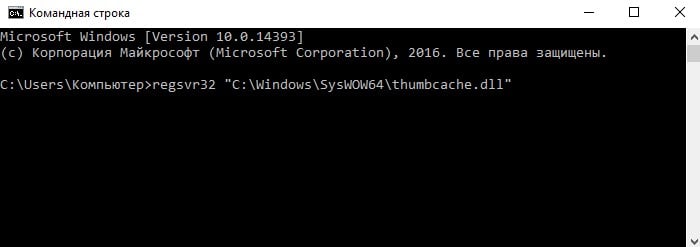
Нажимаем Enter и ждем окончания процесса регистрации библиотеки. Если данный метод не помогает, попробуйте повторить те же действия, но уже в командной строке от имени администратора. Возможно, вам не хватает прав для внесения изменений в систему.
Второй способ – использовать строку “Выполнить”:
- нажимаем win+r и вызываем нужную нам строку;
- в появившемся поле вводим название файла RegSvr32.exe и путь к отсутствующей библиотеке;
- нажимаем OK и ждем результата.

Устанавливаем обновления для Windows
Способ, к которому можно обращаться уже после того, как вышеуказанные методы не принесли желаемого результата – обновление компонентов вашей ОС. Для этого найдите на своем компьютере Центр обновления. Просмотрите все доступные обновления и прогрузите их. Процесс долгий, но необходимый. Быть может, проблема была в изначально неправильном коде dll-файлов, и разработчики уже нашли решение на своем уровне. Не выключайте соединение с интернетом и сам ПК во время установки обновлений, иначе результата не будет. Убедитесь, что все файлы прогружены и при необходимости повторите операцию.
Часто для исправления ошибки разработчики выпускают различное дополнительное ПО: моды, патчи, пакеты установки. В этом случае найдите и скачайте последнюю версию программного обеспечения, с которым у вас возникли проблемы. И напоследок о крайне нежелательном варианте – переустановке всей Windows. Конечно, этого без надобности не хочется делать никому, но, если система не открывает библиотеку dll, а все вышеуказанные методы уже испробованы, то сносите установленную и ставьте другую сборку ОС (из проверенных источников).
Избавляемся от сбойных обновлений Windows
Рассматриваемая нами ошибка может появляться не только в последней ОС Windows, но и в других версиях. Поэтому, следуя инструкциям, вы сможете устранить эту проблему и на своем ПК с Виндовс XP, 7 или 8.1. Для того, чтобы найти установленные системой обновления, необходимо открыть «Удаление программ».
- В Windows это можно сделать разными способами. Так, как ошибка появляется в разных версиях, выберите подходящий для себя. В ОС 8.1 и 10 вы можете просто выбрать правой кнопкой мыши (ПКМ) значок Windows и нажать на нужный пункт. В других версиях нажмите на «Пуск» и выберите «Панель управления». Если вы затрудняетесь найти этот пункт, воспользуйтесь поиском. Он для этого и существует;
- Если вы перешли в «Панель управления», но пункт «Удаление программ» найти не можете, обратите внимание на строку «Просмотр». Она находится вверху справа над всеми пунктами. Выберите её мышью и установите значение – «Категории»;
- Теперь вы точно увидите здесь раздел «Удаление программ». Выберите его;
- Список программ здесь нам ни к чему, поэтому обратите внимание на пункты слева выше. Здесь будет строка «Просмотр установленных обновлений»;
- Когда вы откроете эту ссылку, перед вами будет список обновлений. Здесь вам нужно найти установленные обновления за последние несколько дней. Определить новые можно по дате их установки. Выбирайте обновления по числу, с которого у вас начались проблемы;
- Чтобы удалить выбранное, нажмите на него указателем мыши и вверху выберите «Удалить»;
- После этих действий необходимо закрыть окна и все приложения и перезагрузить компьютер.
Когда вы снова включите компьютер, попробуйте запустить программу, которая вызывала ошибку «Модуль загружен, но точка входа DLLRegisterServer не найдена». Если она снова появляется, перейдите к следующей инструкции.
При попытке зарегистрировать какой-либо DLL или OCX файл в Windows 11 и 10 возникает сообщение об ошибке, что модуль <путь к файлу> загружен, но точка входа DllRegiSterserver не найдена.
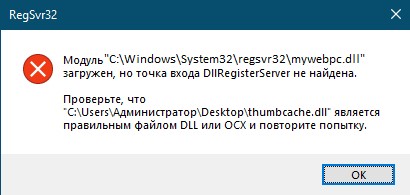
Почему появляется ошибка DllRegisterServer при регистрации DLL?
- Чаще всего ошибка DllRegiSterserver появляется из-за того, что не все библиотеки могут регистрироваться в системе Windows, так как в DLL файлах не всегда есть функция регистрации сервера.
- Нужно выполнять команду регистрации с повышенными правами.
- Большинство DLL библиотек, которые начинаются на msvc относятся к Visual C++. Если начинаются на dx, то нужно установить DirectX.
- В некоторых играх и программах, библиотеки должны находиться в корне с папкой игры или программы.
Как исправить ошибку DllRegiSterserver в Windows 11 и 10
В данной инструкции о том, что делать и как исправить ошибку DllRegiSterserver при регистрации .dll библиотек, запуске игр и программ под управлением системы Windows 11 и 10.
1. Регистрация DLL с повышенными правами
Запустите командную строку от имени администратора и введите:
%systemroot%SysWoW64regsvr32mywebpc.dll%systemroot%System32regsvr32mywebpc.dll
! Замените конечный mywebpc.dll файл на тот, который выдает ошибку DllRegiSterserver.

2. Регистрация dll без проверки RegiSterserver
Можно инсталлировать библиотеку без проверки и вызова DllRegiSterserver используя DllInstall. Запустите командную строку от имени админа и введите команду ниже:
regsvr32 /i /n mywebpc.dll
! Если выдаст сообщение, что файл загружен, но точка входа не найдена, то это нормально, так как в библиотеки может не быть инструкции DllInstall.

3. Восстановить системные DLL
Если библиотека повреждена, то может возникать ошибка DllRegiSterserver при регистрации файла. В этом случае проверим и автоматически исправим целостность системы, если она нарушена. Для этого, запустите обратно командную строку от имени администратора и введите команды по очереди:
sfc /scannowDism /Online /Cleanup-Image /ScanHealthDism /Online /Cleanup-Image /CheckHealthDism /Online /Cleanup-Image /RestoreHealth
! Перезагрузите ПК и проверьте, устранена ли проблема.

4. Замена DLL и регистрация
Если у вас есть второй компьютер с Windows 11/10, то можно скопировать dll файл на нем. Если нет, то можно попросить знакомого, чтобы он скинул через интернет или воспользоваться специальным сервисом winbindex, где скачиваются оригинальные файлы сразу с манифеста обновлений Windows, если данные DLL библиотеки системные.
- Откройте Проводник и в левом столбце выделите Этот компьютер
- В правом верхнем углу, введите имя файла в строку поиска и нажмите Enter
- Далее файл будет найден, если он есть
- Запомните путь файла и закиньте его к себе на ПК
- Далее запустите игру или программу, которая выдает ошибку
- Если ошибка не устранена, то зарегистрируйте DLL файл способом 1
! Могут быть два файла с одинаковым именем и разным расположением.
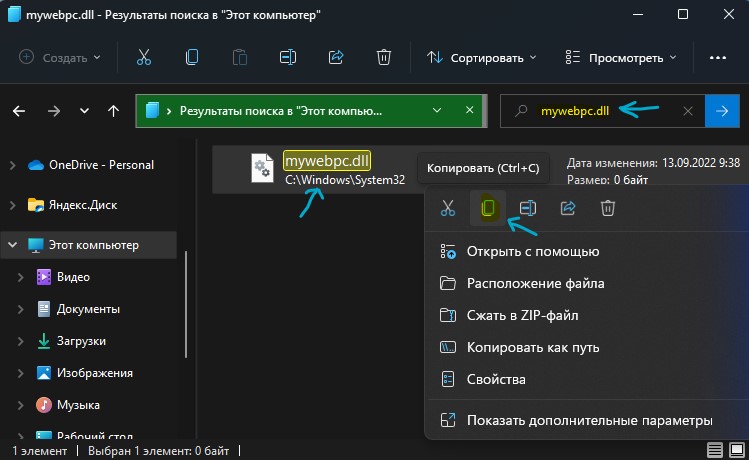
5. Разрешения для TypeLib в реестре
Если ошибка «Модуль загрeжен, но точка входа DllRegiSterserver не найдена» не устранена выше способами, то нужно проверить разрешения в реестре ключа TypeLib. Для этого:
- Нажмите Win+R и введите regedit, чтобы открыть редактор реестра. В реестре перейдите по пути:
HKEY_CLASSES_ROOTTypeLib
- Нажмите правой кнопкой мыши по TypeLib
- Выберите Разрешения
- Выделите свою учетную запись
- Установите везде галочки «Полный доступ«
- Нажмите Применить и OK
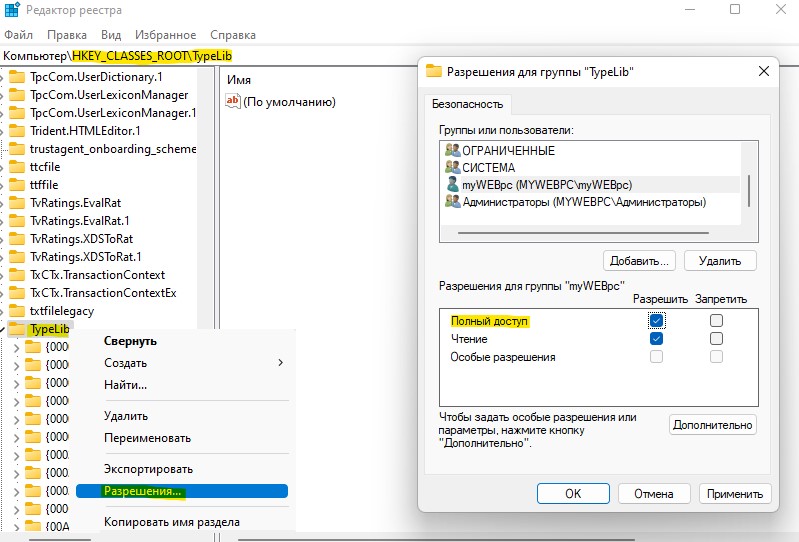
6. Отключить антивирус
Отключите на время антивирус и попробуйте зарегистрировать библиотеку DLL. Кроме того, если вы скачивали игру или программу с торрента, то данный фал мог попасть в карантин антивируса. В этом случае нужно добавить файл в исключения антивируса, и пробовать регистрацию DLL в системе Windows.

7. Отключить контроль учетных записей
- Нажмите Win+R и введите UserAccountControlSettings
- Перетяните ползунок в самый низ для отключения UAC
- Перезагрузите ПК
- Зарегистрируйте библиотеку
! Включите потом обратно UAC.

8. DLL в корне папки с игрой или программой
Некоторые DLL файлы находятся в папке с установленной игрой или программой. Вам нужно скопировать файл .dll в папку, где находится .exe исполняемый файл самой программы или игры. Кроме того, библиотеки могут находиться в папках Bin, Win32, Win64.
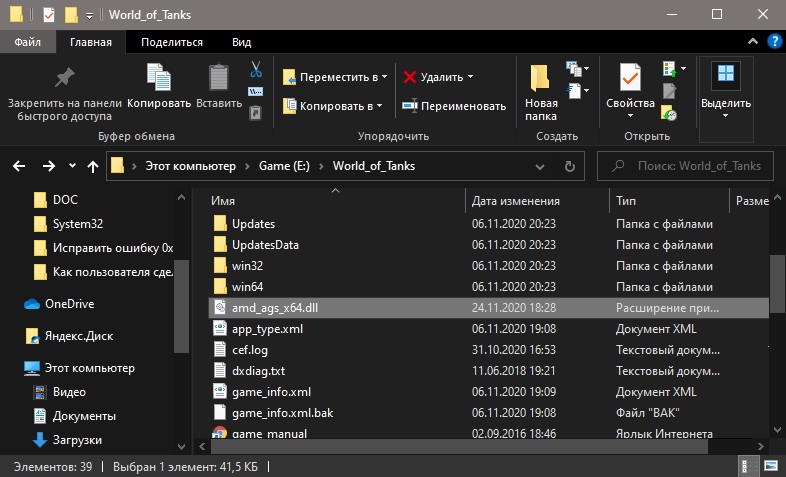
9. Ошибка регистрации msvc и dx
Если вы получаете сообщение об ошибке, DllRegiSterserver не найдена с указанием msvc DLL библиотеки, то нужно установить Visual Studio 2015, 2017, 2019 и 2022 сразу две разрядности X32 и X64 с официального сайта Mcirosoft. Если файл начинается dx, то установить для конечного пользователя DirectX.

Смотрите еще:
- Regsvr32: Не удалось загрузить модуль в Windows 11/10
- MSVCP140.dll отсутствует на компьютере
- На компьютере отсутствует api-ms-win-crt-runtime-l1-1-0.dll
- Скачать d3dx9_43.dll для Windows 11/10/8/7
- ISDone.dll: Unarc.dll вернул код ошибки при распаковке
[ Telegram | Поддержать ]
Крайне неприятная ошибка в Windows «Модуль загружен, но точка входа DLLRegisterServer не найдена» связана, как правило, с некорректным функционированием динамически подключаемой библиотеки (сокр., «.dll»), к которой обращается программа в процессе своей работы. В результате встроенный в Windows процесс отвечающий за регистрацию библиотеки в ОС, отказывается ее принять либо не может найти. А программа, обращающаяся к неработающим модулям, соответственно, не функционирует. Потому, предлагаю разложить по полочкам данную проблему для того, чтобы понять, каким образом ее можно исправить.

Содержание
- В чём суть ошибки «Модуль загружен»?
- Исправляем проблему при которой модуль загружен, но точка входа DLLRegisterServer не найдена
- Скачиваем библиотеки dll
- Регистрируем библиотеки dll
- Устанавливаем обновления для Windows
- Избавляемся от сбойных обновлений Windows
В чём суть ошибки «Модуль загружен»?
Итак, объяснение смысла данной ошибки закономерно будет начать с определения «библиотеки«. Библиотека или в некоторых языках программирования, модуль (модули) — это набор подпрограмм, используемых в разработке программного обеспечения. Проще говоря, это совокупность небольших и независимых блоков, каждый из которых является функционально законченным фрагментом кода.
Для чего они предназначены? Существует огромное количество подпрограмм или процедур, выполняющих самые разные задачи. Некоторые из них содержат стандартные для многих программ вычислительные операции. К примеру, открытие диалоговых окон в Windows или нахождение квадратного корня из любого числа — это стандартные, часто встречающиеся процедуры. Так вот, чтобы не писать код таких подпрограмм каждый раз при создании ПО, были придуманы заранее заготовленные файлы, которые получили название «библиотеки». С помощью специальной функции их можно подключить к программе, при этом исполнимый код этой библиотеки не будет внедряться в код приложения, что позволяет сэкономить память ПК.

Динамические библиотеки DLL, встраиваемые в Windows, принадлежат к модулям общего пользования (shared library). Отличительные их особенности для пользователя состоят в следующем:
- Функции, прописанные в таких библиотеках, могут использоваться несколькими программами одновременно;
- Загружаются они по запросу соответствующего процесса, то есть динамически, не потребляя без надобности ресурсы ПК.
К сожалению, у DLL модулей есть и недостатки. Не будем говорить о так называемом «DLL Hell», так как на данный момент, несмотря на нарушение самого идейного принципа динамических библиотек общего пользования, разработчики Microsoft разрешили эту проблему. Гораздо важнее в данной статье отметить следующие недостатки:
- При внесении в библиотеку изменений программы, использующие ее могут перестать работать. Этот недочет является излюбленным у распространителей вирусов. Ведь сама Windows функционирует на основе модулей и, повредив их код, можно повлиять на работу ОС.
- При отсутствии библиотеки или ее некорректной версии программа, использующая данный модуль, соответственно, будет либо неправильно функционировать, либо откажется работать.
- Функции, прописанные в библиотеке Dll, получают один адрес в оперативной памяти для всех процессов, вызывающих их, что упрощает эксплуатацию уязвимостей модульного метода организации ПО;
Теперь о том, что такое точка входа. Точкой входа называется адрес в оперативной памяти, по которому хранится первая команда программы. На самом деле, функций в одной библиотеке может быть несколько и каждая из них имеет свою точку входа, к которой и обращается процесс, вызывающий определенную подпрограмму.
Таким образом, скомпоновав все вышеописанное в единое целое, мы можем раскрыть суть ошибки «Модуль загружен». Эта проблема возникает при регистрации библиотеки в системе. Процесс «Regsvr32.exe», отвечающий за инсталлирование интерфейсов объектов в ОС, не может обнаружить функцию регистрации библиотеки «DLLRegisterServer» в проблемном dll.
- Код функции, которая запрашивается программой, поврежден. Это может быть вызвано как некорректной версией регистрируемой вами библиотеки, так и вирусной атакой, испортившей код модуля, путь к библиотеке в реестре или ее идентификатор GUID.
- Функция DLLRegisterServer может изначально отсутствовать в коде регистрируемой вами библиотеки;
- Отсутствие в коде библиотеки интеграции с компонентами COM/ActiveX, управляющими реализацией dll в Windows;
- Процесс регистрации вообще состоит в том, чтобы прописать путь к подключаемому модулю (модулям) в реестре Windows, для того, чтобы ОС могла «увидеть» библиотеку и оповестить программу, запрашивающую ее, о наличии или отсутствии определенного модуля в системе. Кроме того, каждому классу или объекту, входящему в состав подпрограммы, присваивается уникальный идентификатор GUID, он также необходим для регистрации, поскольку программы работают не с самими библиотеками dll, а с функциональными компонентами, входящими в ее состав. Это говорит о том, что при неправильной регистрации библиотеки значения, прописанные в реестре, останутся неверными, в результате ОС не сможет «опознать» библиотеку, чтобы ПО имело возможность подключить ее.
Рассмотрев основные причины, по которым возникают неполадки с видимостью ОС библиотеки, можно перейти к путям их разрешения.
Исправляем проблему при которой модуль загружен, но точка входа DLLRegisterServer не найдена
Итак, для того, чтобы самостоятельно справиться с проблемой, необходимо https://www.dll.ru/, которая была повреждена в результате действий вирусов или иных факторов. Ее название можно посмотреть в выскакивающем сообщении об ошибке.

Скачиваем библиотеки dll
Скачивая библиотеки, обязательно вначале уточните разрядность вашей версии Windows (х32/ х64). Если вы найдете и установите неподходящие файлы dll, ошибка “точка входа DLLRegisterServer не найдена” исправлена не будет. Разместите скачанные вручную файлы в папках SysWOW64 и System32, находящихся C:Windows.
Один очень важный нюанс – при скачивании библиотек dll никогда не пользуйтесь подозрительными ресурсами. Во-первых, данные с таких сайтов могут просто не подойти для вашей ОС (они часто представляют из себя усеченную версию нужного файла), а, во-вторых, вероятнее всего, они содержат вредоносный код, который не только не избавит вас от проблем, но еще и добавит новых. Всегда при малейшем подозрении проверяйте сайт (для этого существуют различные онлайн-сервисы), читайте отзывы и комментарии пользователей. Если скачанный файл dll не работает, возьмите его с другого ресурса.
Регистрируем библиотеки dll
В случае, когда библиотека на компьютере в полном порядке, но точка входа все равно не найдена, попробуем зарегистрировать dll в RegSvr32. Рассмотрим пути избавления от проблемы на основе вышеуказанного изображения. Регистрируем файл thumbcache.dll, находящийся C:WindowsSysWOW64.
Первый способ – вызвать командную строку и ввести нужные данные:
- нажимаем win+x и находим в появившемся меню командную строку;
- после клика на последнюю появляется черное окно;
- после слова “Компьютер>” вводим слово regsvr32 и через пробел путь к проблемному файлу C:WindowsSysWOW64thumbcache.dll.
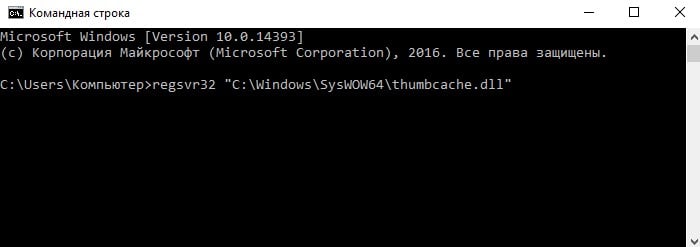
Нажимаем Enter и ждем окончания процесса регистрации библиотеки. Если данный метод не помогает, попробуйте повторить те же действия, но уже в командной строке от имени администратора. Возможно, вам не хватает прав для внесения изменений в систему.
Второй способ – использовать строку “Выполнить”:
- нажимаем win+r и вызываем нужную нам строку;
- в появившемся поле вводим название файла RegSvr32.exe и путь к отсутствующей библиотеке;
- нажимаем OK и ждем результата.

Устанавливаем обновления для Windows
Способ, к которому можно обращаться уже после того, как вышеуказанные методы не принесли желаемого результата – обновление компонентов вашей ОС. Для этого найдите на своем компьютере Центр обновления. Просмотрите все доступные обновления и прогрузите их. Процесс долгий, но необходимый. Быть может, проблема была в изначально неправильном коде dll-файлов, и разработчики уже нашли решение на своем уровне. Не выключайте соединение с интернетом и сам ПК во время установки обновлений, иначе результата не будет. Убедитесь, что все файлы прогружены и при необходимости повторите операцию.
Часто для исправления ошибки разработчики выпускают различное дополнительное ПО: моды, патчи, пакеты установки. В этом случае найдите и скачайте последнюю версию программного обеспечения, с которым у вас возникли проблемы. И напоследок о крайне нежелательном варианте – переустановке всей Windows. Конечно, этого без надобности не хочется делать никому, но, если система не открывает библиотеку dll, а все вышеуказанные методы уже испробованы, то сносите установленную и ставьте другую сборку ОС (из проверенных источников).
Избавляемся от сбойных обновлений Windows
Рассматриваемая нами ошибка может появляться не только в последней ОС Windows, но и в других версиях. Поэтому, следуя инструкциям, вы сможете устранить эту проблему и на своем ПК с Виндовс XP, 7 или 8.1. Для того, чтобы найти установленные системой обновления, необходимо открыть «Удаление программ».
- В Windows это можно сделать разными способами. Так, как ошибка появляется в разных версиях, выберите подходящий для себя. В ОС 8.1 и 10 вы можете просто выбрать правой кнопкой мыши (ПКМ) значок Windows и нажать на нужный пункт. В других версиях нажмите на «Пуск» и выберите «Панель управления». Если вы затрудняетесь найти этот пункт, воспользуйтесь поиском. Он для этого и существует;
- Если вы перешли в «Панель управления», но пункт «Удаление программ» найти не можете, обратите внимание на строку «Просмотр». Она находится вверху справа над всеми пунктами. Выберите её мышью и установите значение – «Категории»;
- Теперь вы точно увидите здесь раздел «Удаление программ». Выберите его;
- Список программ здесь нам ни к чему, поэтому обратите внимание на пункты слева выше. Здесь будет строка «Просмотр установленных обновлений»;
- Когда вы откроете эту ссылку, перед вами будет список обновлений. Здесь вам нужно найти установленные обновления за последние несколько дней. Определить новые можно по дате их установки. Выбирайте обновления по числу, с которого у вас начались проблемы;
- Чтобы удалить выбранное, нажмите на него указателем мыши и вверху выберите «Удалить»;
- После этих действий необходимо закрыть окна и все приложения и перезагрузить компьютер.
Когда вы снова включите компьютер, попробуйте запустить программу, которая вызывала ошибку «Модуль загружен, но точка входа DLLRegisterServer не найдена». Если она снова появляется, перейдите к следующей инструкции.
 Почти каждая инструкция в Интернете, касающаяся исправления ошибок DLL, среди шагов содержит предложение скопировать файл в папку System32 или SysWOW64, а затем использовать regsvr32.exe для регистрации этого файла в системе. И в более чем половине случаев пользователи получают сообщение об ошибке «Модуль dll загружен, но точка входа DllRegisterServer не найдена. Проверьте, что файл является правильным файлом DLL или OCX и повторите попытку».
Почти каждая инструкция в Интернете, касающаяся исправления ошибок DLL, среди шагов содержит предложение скопировать файл в папку System32 или SysWOW64, а затем использовать regsvr32.exe для регистрации этого файла в системе. И в более чем половине случаев пользователи получают сообщение об ошибке «Модуль dll загружен, но точка входа DllRegisterServer не найдена. Проверьте, что файл является правильным файлом DLL или OCX и повторите попытку».
В этой инструкции подробно о причинах ошибки RegSvr32, возможных способах исправить её в Windows 10, 8.1 и Windows 7, а также дополнительная информация, которая может быть полезна, если вам нужно установить отсутствующий файл DLL в системе.
- Что значит точка входа DllRegisterServer не найдена
- Как исправить ошибку
- Видео инструкция
Что значит точка входа DllRegisterServer не найдена

Файлы библиотек DLL в общем случае представляют собой наборы программных функций, иногда — ресурсов, которые могут быть вызваны из других программ Windows 10 и предыдущих версий.
Когда в командной строке от имени администратора вы вводите команду regsvr32 имя_файла.dll, программа regsvr32.exe ищет и пробует вызвать функцию DllRegisterServer из указанного вами файла DLL для регистрации сервера, не находит её и сообщает об ошибке «Точка входа DllRegisterServer не найдена».
Почему так происходит? Потому что далеко не все DLL содержат такую функцию и не все библиотеки можно установить в системе с помощью regsvr32.exe, а рекомендации использовать команду для регистрации DLL во многих инструкциях вводят в заблуждение и неприменимы.
Как исправить ошибку точка входа DllRegisterServer не найдена при регистрации DLL
Для исправления проблемы можно предложить следующие подходы:
- Попробовать использовать ту же команду, но с дополнительными параметрами для установки файла DLL (перед слэшами и именем файла пробелы):
regsvr32 /i /n файл.dll
При использовании этих ключей, поиск процедуры DllRegisterServer выполняться не будет, вместо этого будет использоваться DllInstall. Но и её может не оказаться в файле и это нормально.

- Разобраться, что это за файл DLL и устанавливать его правильно, обычно в составе набора компонентов, содержащих этот файл, при условии, что это требуется. Что имеется в виду? Например, при проблемах с файлами, имена которых начинаются с msvc, как правило требуется установить нужную версию распространяемых компонентов Visual C++ (причем для x64 систем часто нужно устанавливать также и x86 или 32-бит версии), для файлов с именами dx — установить недостающие библиотеки DirectX, используя веб-установщик от Microsoft, а для файлов unarc.dll, ISDone.dll обычно и вовсе не требуется установка каких-либо файлов и дело не в них.
- Иногда может сработать следующий подход: просто копируем файл .dll в ту же папку, где находится файл .exe программы или игры, которая сообщает об ошибке.
- Использовать поиск у меня по сайту, указав имя DLL, из-за которой происходит ошибка: по большинству наиболее часто встречающихся у меня есть подробные инструкции с указанием, какие именно компоненты необходимо установить.
Важный момент по всем пунктам: файлы DLL для x64 и 32-бит (x86) систем отличаются даже при одинаковом имени, при этом даже в 64-бит Windows 10, 8.1 или Windows 7 для работы какой-то программы может требоваться DLL для 32-бит, а с DLL для x64 она может не запускаться.
Видео инструкция
Также вы можете описать вашу проблему с DLL в комментариях, а я постараюсь подсказать решение.
Windows 10 Pro released in July 2015 Windows Vista Enterprise Windows Vista Business Windows Vista Home Basic Windows Vista Home Premium Windows Vista Ultimate Microsoft Windows XP Home Edition Microsoft Windows XP Professional Microsoft Windows XP Tablet PC Edition Windows 7 Enterprise Windows 7 Home Basic Windows 7 Home Premium Windows 7 Professional Windows 7 Ultimate Windows 8 Windows 8 Enterprise Windows 8 Pro Windows 8.1 Windows 8.1 Enterprise Windows 8.1 Pro Еще…Меньше
Если вы получили сообщение об ошибке, описания которого нет в этой статье, можно найти его подробное объяснение, рекомендуемые действия и список дополнительных ресурсов поддержки на странице ошибок и событий TechNet.
Аннотация
Regsvr32 — это служебная программа командной строки для регистрации и отмены регистрации элементов управления OLE, например ActiveX и библиотеки DLL в реестре Windows. Средство Regsvr32.exe установлено в папке %systemroot%System32 в ОС Windows XP и более поздних версиях Windows.
Примечание. В 64-разрядных версиях Windows есть две версии файла Regsv32.exe:
-
64-разрядная версия — %systemroot%System32regsvr32.exe;
-
32-разрядная версия — %systemroot%SysWoW64regsvr32.exe.
Синтаксис команды Regsvr32
Программа RegSvr32.exe имеет следующие параметры командной строки.
Regsvr32 [/u] [/n] [/i[:строка_команд]] DLL-файл
/u — отменяет регистрацию сервера
/i — вызывает DllInstall, передавая ей в параметре необязательную строку_команд; при использовании с ключом /u вызывает DllUnInstall.
/n — не вызывает DllRegisterServer; это может использоваться с ключом /i
/s – «тихий» режим; окна сообщений не отображаются
Типичные решения ошибок Regsvr32
При появлении ошибки Regsvr32 попробуйте устранить ее одним из следующих способов.
-
Способ 1. Повторный запуск команды Regsvr32 в командной строке с повышенными привилегиямиЧтобы открыть командную строку с повышенными привилегиями, выполните указанные ниже действия.
Windows 8.1 и Windows 8Проведите пальцем от правого края экрана к центру и коснитесь кнопки Поиск. Либо, если вы используете мышь, переместите указатель в правый нижний угол экрана и щелкните кнопку Поиск. Введите запрос Командная строка в поле Поиск, щелкните правой кнопкой мыши элемент Командная строка, затем выберите команду Запуск от имени администратора. Если система запросит пароль администратора или подтверждение, введите пароль или нажмите кнопку Разрешить.
Windows 7 и Windows VistaНажмите кнопку Пуск, введите запрос Командная строка или cmd в поле Поиск, щелкните правой кнопкой мыши элемент Командная строка, а затем выберите команду Запуск от имени администратора. Если система запросит пароль администратора или подтверждение, введите пароль или нажмите кнопку Разрешить.
Windows XPВойдите в систему в качестве администратора или с другой учетной записью с правами администратора и откройте окно «Командная строка».
-
Способ 2. Использование 32-разрядной версии Regsvr32 для регистрации 32-разрядной библиотеки DLL в 64-разрядной версии ОС WindowsЕсли при регистрации 32-разрядной библиотеки DLL в 64-разрядной версии ОС Windows появляется ошибка, выполните следующие действия.
-
Откройте командную строку с повышенными привилегиями.
-
Если 32-разрядная библиотека DLL находится в папке %systemroot%System32, переместите ее в папку %systemroot%SysWoW64.
-
Выполните следующую команду:
%systemroot%SysWoW64regsvr32 <full path of the DLL>
-
Сообщения об ошибках Regsvr32
В приведенной ниже таблице содержатся сообщения об ошибках RegSvr32 и возможные причины их возникновения.
|
Сообщение об ошибке |
Причина |
|---|---|
|
Недопустимый параметр командной строки «»%1″». Проверьте использование команды и повторите попытку. |
Введено недопустимое сочетание параметров командной строки для вызова средства regsvr32.exe. |
|
Эта команда допустима только в том случае, если открыт проект элемента OLE Activex в Microsoft Visual Studio. |
Средство Regsvr32.exe вызвано программой Visual Studio, но в командной строке не указано ни одного модуля. |
|
Чтобы зарегистрировать модуль, нужно задать имя двоичного файла. |
Средство Regsvr32.exe вызвано без указания модулей в командной строке. |
|
Не удалось выполнить команду OleInitialize. Недостаточно свободной оперативной памяти на этом компьютере. Закройте все открытые программы и повторите попытку. |
Средство Regsvr32 должно инициализировать библиотеку COM, прежде чем вызывать ее функции, и отменить инициализацию при завершении работы. Это сообщение об ошибке выводится, если попытка инициализации или ее отмены не были успешными. |
|
Не удалось загрузить модуль «%1».nn Проверьте, что двоичный файл хранится на указанном пути или запустите отладку, чтобы диагностировать проблемы с этим двоичным файлом или зависимыми DLL-файлами.nn%2. |
При загрузке указанного в командной строке модуля произошла ошибка. Текст ошибки выводится как часть сообщения. |
|
Модуль «%1″ загружен, но точка входа %2 не найдена.nnПроверьте, что » %1″ является правильным файлом DLL или OCX и повторите попытку. |
Средству Regsvr32.exe не удалось найти необходимую точку входа модуля, указанного в командной строке. Это может произойти при неправильном экспорте точек входа из модуля или если модуль не является DLL- либо OCX-файлом. |
|
Модуль » %1″ загружен, но не удалось выполнить вызов %2, код ошибки: %3.nnДля получения дополнительных сведений об этой ошибке выполните поиск в Интернете, указав код ошибки как аргумент поиска. |
При вызове средством regsvr32.exe точки входа модуля, указанного в командной строке, произошла ошибка. Код ошибки выводится как часть сообщения. |
|
Возможно, модуль «%1» несовместим с версией Windows, работающей на этом компьютере. Проверьте, совместим ли этот модуль с x86 (32-разрядной) или x64 (64-разрядной) версией regsvr32.exe. |
Эта ошибка может произойти, если средство regsvr32.exe запущено на 32-разрядном (x86) компьютере, а в командной строке указан 64-разрядный модуль. |
В приведенной ниже таблице содержатся сообщения об ошибках RegSvr32 и возможные причины их возникновения.
|
Сообщение об ошибке |
Причина |
|
|---|---|---|
|
Нераспознанный флаг: /неверный_флаг |
Введено недопустимое сочетание флагов и ключей. |
|
|
Не указано имя DLL. |
Не введено имя DLL-файла. |
|
|
Имя_DLL было загружено, но найти точку входа для DllRegisterServer или DllUnregisterServer не удалось. |
Файл с указанным именем DLL не является DLL- или OCX-файлом. Например, это сообщение об ошибке будет отображено, если введена команда regsvr32 wjview.exe. |
|
|
Имя_DLL не является исполняемым файлом, и ни одного модуля поддержки для этого типа файлов не зарегистрировано. |
Файл с указанным именем DLL не является исполняемым файлом EXE, DLL или OCX. Например, это сообщение об ошибке будет отображено, если введена команда regsvr32 autoexec.bat. |
|
|
Имя_DLL не поддерживает автоматическую регистрацию, либо в памяти находится поврежденная версия. |
Например, при вводе команды «regsvr32 icwdial.dll» будет возвращено это сообщение об ошибке, так как файл Icwdial.dll не регистрируется автоматически. При подозрении на наличие в памяти поврежденной версии файла с указанным именем DLL перезагрузите компьютер или повторно извлеките исходную версию файла. |
|
|
Ошибка функции OleInitialize (или OleUninitialize) |
Средство Regsvr32 должно инициализировать библиотеку COM, прежде чем вызывать ее функции, и отменить инициализацию при завершении работы. Эти сообщения об ошибке возникают, если попытка инициализации библиотеки COM или ее отмены не были успешными. Например, файл Ole32.dll поврежден или является неправильной версией. |
|
|
Сбой при загрузке библиотеки («Имя_DLL»). GetlastError возвращает ошибку 0x00000485 |
Winerror.h, 0x00000485 = 1157 (ERROR_DLL_NOT_FOUND). Это означает, что «Не найден один из файлов библиотек, необходимых для выполнения данного приложения». Например, при вводе команды regsvr32 missing.dll будет возвращено это сообщение об ошибке, если файл Missing.dll не найден. |
|
|
Сбой при загрузке библиотеки («Имя_DLL»). GetLastError возвращает ошибку 0x00000002 |
Winerror.h, 0x00000002 = 2 (ERROR_FILE_NOT_FOUND). Это означает «Не удается найти указанный файл». Т. е. не найден соответствующий DLL-файл. Например, при вводе команды regsvr32 icwdial.dll будет возвращено это сообщение об ошибке, если файл Tapi32.dll не найден. |
|
|
Сбой при загрузке библиотеки (dskmaint.dll). GetLastError возвращает ошибку 0x000001f |
Winerror.h, 0x000001f = 31 (ERROR_GEN_FAILURE). Это означает «Присоединенное к системе устройство не работает». Это происходит при попытке регистрации файла Win16.dll. Например, это сообщение об ошибке будет отображено, если введена команда regsvr32 dskmaint.dll. |
|
|
Сбой при загрузке DllRegisterServer (или DllUnregisterServer) в Имя_DLL. Возвращенный код: строка |
В файле Winerror.h найдите строку, указанную в сообщении. |
Нужна дополнительная помощь?
When registering a DLL file in Command Prompt, a lot of users receive the “the module was loaded but the entry-point DLLRegisterserver was not found” error. Don’t worry. MiniTool explores several effective ways to fix it.
About the “DLLRegisterserver Was Not Found” Error
According to user reports, the “DLLRegisterserver was not found” error often occurs when they register a DLL file using the regsvr32 program in Command Prompt. Whenever they enter the “regsvr32 the name of the DLL file” command, they receive the error message “The module ‘.dll’
was loaded but the entry-point DllRegisterServer was not found”. Here is a true example from the answer.microsoft.com forum:
I’m trying to register a ‘.dll’ file (ntdll.dll) with Command Prompt. Whenever I enter the command ‘regsvr32 ntdll.dll’ in command prompt, I get the error: ‘The module «ntdll.dll» was loaded but the entry-point DllRegisterServer was not found. Make sure that «ntdll.dll» is a valid DLL OR OCX file and then try again later.’ How can I fix it?https://answers.microsoft.com/en-us/windows/forum/all/problem-registering-a-dll-with-command-prompt/44ebc140-9b8c-4120-a3d5-06d61cf68377
These regsvr32 error messages are very similar and each one comes with the “entry point DLLRegisterserver was not found” message. So, we summarize several common fixes for the DLLRegisterserver failed error. Let’s start trying.
How to Fix “DLLRegisterserver Was Not Found” Error
There are 6 applicable fixes for the “DLLRegisterserver not found” error. Here we recommend you try them in order until you fixed the error.
Fix 1. Copy the DLL File into the SysWow64 Folder
If you encounter the “entry-point DLLRegisterserver was not found” error within the System32 folder, you can try copying the DLL file into the SysWow64 folder and re-register the file. This way has been proven by many people to be useful. Let’s try.
Step 1. Press Win + E keys to open the File Explorer, and then navigate to the C:/Windows/System32 directory.
Step 2. Inside the System32 folder, type the DLL file related to the “DLLRegisterserver failed” error. Here we take the OCX file for example. Once you find it, right-click it and select Copy.
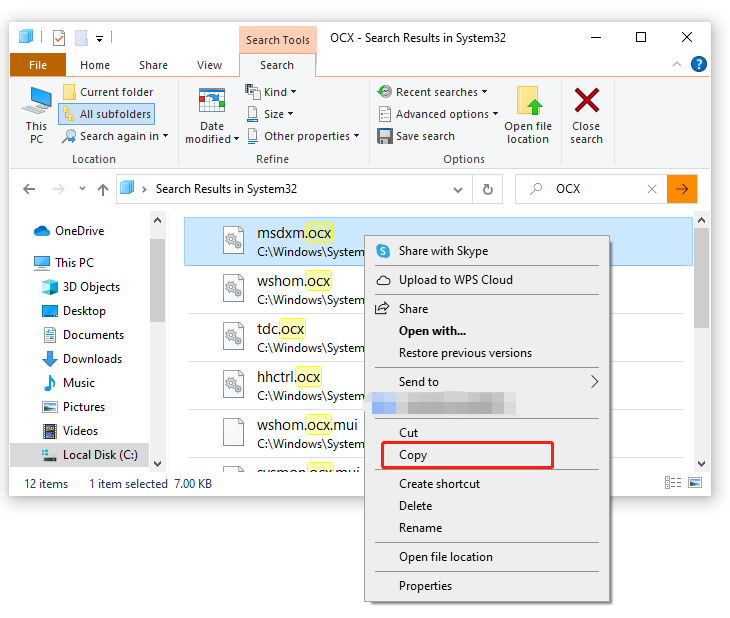
Step 3. Go to the C:/Windows/SysWow64 directory, and then right-click the empty space within the SysWow64 folder and select Paste.
After that, you can open an elevated Command Prompt and re-register the OCX DLL file to see if the “entry point DLLRegisterserver was not found” gets solved.
Fix 2. Change Permissions for the TypeLib Registry Key
Sometimes the “DLLRegisterserver failed” error can occur due to insufficient permissions for the TypeLib registry key. To fix it, you can change the permissions for the registry key in Registry Editor.
Step 1. Press Win + R keys to open the Run box, and then type regedit in it and hit Enter.
Step 2. In the Registry Editor window, go to the following path from the left navigation pane. Then right-click the TypeLib registry key and select Permissions.
Computer/HKEY_CLASSES_ROOT/TypeLib
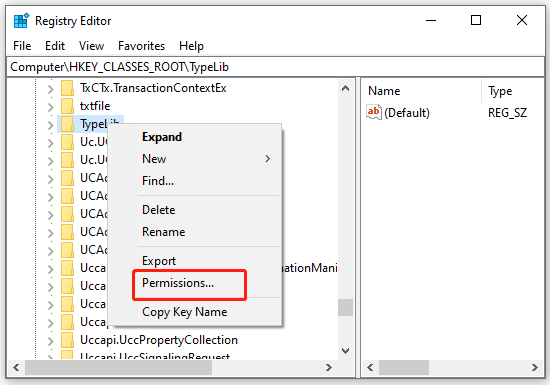
Step 3. Select the user account from the list of user names, and then tick the Allow checkbox next to Full Control.
Tip: If you can’t find your user account from the list, click on Add and enter your user account.
Step 4. Click on Apply and OK to save the changes.
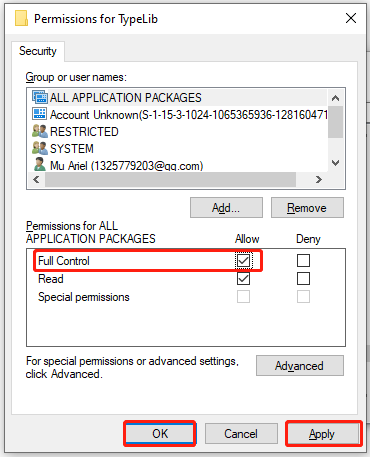
Once done, you can re-register the DLL file and check if the “DLLRegisterserver not found” error disappears.
Fix 3. Run System File Checker
Some users reported that the “DLLRegisterserver failed” error is related to system file corruption. In this case, you can use System File Checker to scan and repair these corrupted system files.
Step 1. Type command in the search box, and then right-click the Command Prompt from the top result and select Run as administrator.
Step 2. In the elevated Command Prompt, type sfc /scannow command and hit Enter. After that, this tool will scan and repair the corrupted system files. This process may take you some time and make sure that it completes.
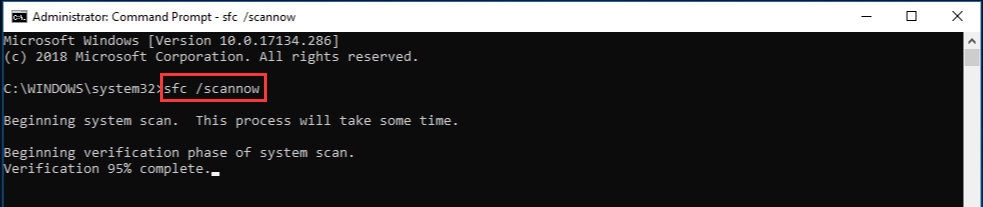
After that, you can reboot your PC and check if the error is fixed.
Fix 4. Disable the Third-party Antivirus Software
The “entry point DLLRegisterserver was not found” error could occur due to the conflict between your antivirus software and regsvr32. To fix it, you can try disabling your third-party antivirus program temporarily. Here we take Avast for example.
Step 1. Right-click the Avast icon on your computer and select Avast shields control from the listed options.
Step 2. Then you can select the disable for 10 minutes/1 hour option to disable Avast temporarily.
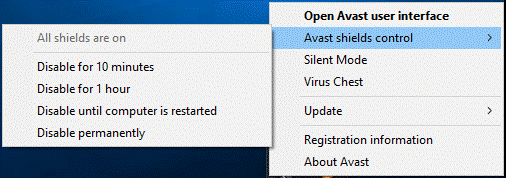
Step 3. Click on OK to confirm the operation. Then you can re-register the DLL file and see if the error is resolved. If not, you can re-enable the antivirus software.
Fix 5. Reinstall the Associated Program
Sometimes the module was loaded but the entry-point DLLRegisterserver was not found error can occur when the DLL file gets corrupted. Under this situation, you can try reinstalling the related program that includes the corrupted DLL file.
Step 1. Right-click the Start menu at the bottom left and select Apps & features.

Step 2. Scroll down the list to find the app that’s causing the “DLLRegisterserver not found” error, select it, and click on Uninstall. Then follow the on-screen prompts to complete the uninstallation.
Step 3. Once uninstalled, you can re-download the program from its official website.
Fix 6. Perform a System Restore
If you still get the “DLLRegisterserver failed” error after trying all the above methods, you can revert your system to an earlier date where the DLL file functions properly. To restore the Windows system, you can use a system restore point. If you don’t know how to do that, this post provides detailed steps.
When registering a DLL file in Command Prompt, a lot of users receive the “the module was loaded but the entry-point DLLRegisterserver was not found” error. Don’t worry. MiniTool explores several effective ways to fix it.
About the “DLLRegisterserver Was Not Found” Error
According to user reports, the “DLLRegisterserver was not found” error often occurs when they register a DLL file using the regsvr32 program in Command Prompt. Whenever they enter the “regsvr32 the name of the DLL file” command, they receive the error message “The module ‘.dll’
was loaded but the entry-point DllRegisterServer was not found”. Here is a true example from the answer.microsoft.com forum:
I’m trying to register a ‘.dll’ file (ntdll.dll) with Command Prompt. Whenever I enter the command ‘regsvr32 ntdll.dll’ in command prompt, I get the error: ‘The module «ntdll.dll» was loaded but the entry-point DllRegisterServer was not found. Make sure that «ntdll.dll» is a valid DLL OR OCX file and then try again later.’ How can I fix it?https://answers.microsoft.com/en-us/windows/forum/all/problem-registering-a-dll-with-command-prompt/44ebc140-9b8c-4120-a3d5-06d61cf68377
These regsvr32 error messages are very similar and each one comes with the “entry point DLLRegisterserver was not found” message. So, we summarize several common fixes for the DLLRegisterserver failed error. Let’s start trying.
How to Fix “DLLRegisterserver Was Not Found” Error
There are 6 applicable fixes for the “DLLRegisterserver not found” error. Here we recommend you try them in order until you fixed the error.
Fix 1. Copy the DLL File into the SysWow64 Folder
If you encounter the “entry-point DLLRegisterserver was not found” error within the System32 folder, you can try copying the DLL file into the SysWow64 folder and re-register the file. This way has been proven by many people to be useful. Let’s try.
Step 1. Press Win + E keys to open the File Explorer, and then navigate to the C:/Windows/System32 directory.
Step 2. Inside the System32 folder, type the DLL file related to the “DLLRegisterserver failed” error. Here we take the OCX file for example. Once you find it, right-click it and select Copy.
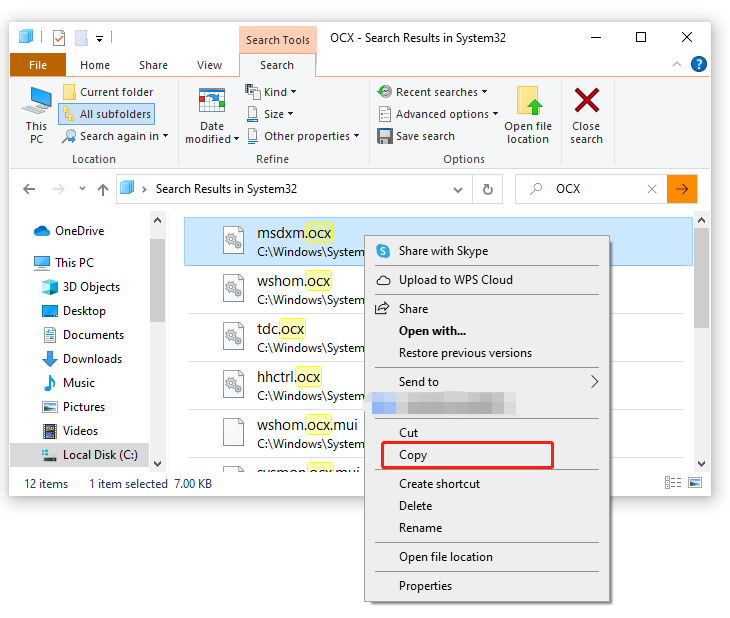
Step 3. Go to the C:/Windows/SysWow64 directory, and then right-click the empty space within the SysWow64 folder and select Paste.
After that, you can open an elevated Command Prompt and re-register the OCX DLL file to see if the “entry point DLLRegisterserver was not found” gets solved.
Fix 2. Change Permissions for the TypeLib Registry Key
Sometimes the “DLLRegisterserver failed” error can occur due to insufficient permissions for the TypeLib registry key. To fix it, you can change the permissions for the registry key in Registry Editor.
Step 1. Press Win + R keys to open the Run box, and then type regedit in it and hit Enter.
Step 2. In the Registry Editor window, go to the following path from the left navigation pane. Then right-click the TypeLib registry key and select Permissions.
Computer/HKEY_CLASSES_ROOT/TypeLib
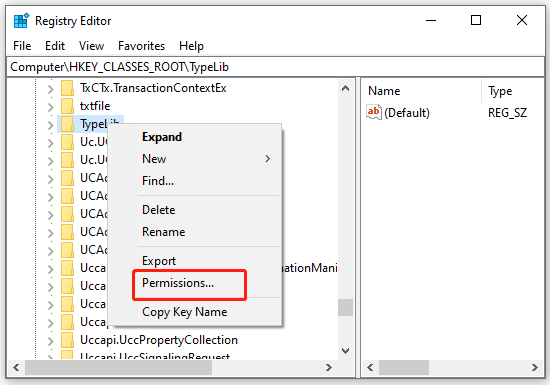
Step 3. Select the user account from the list of user names, and then tick the Allow checkbox next to Full Control.
Tip: If you can’t find your user account from the list, click on Add and enter your user account.
Step 4. Click on Apply and OK to save the changes.
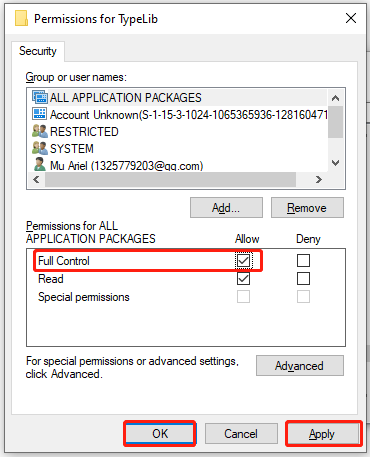
Once done, you can re-register the DLL file and check if the “DLLRegisterserver not found” error disappears.
Fix 3. Run System File Checker
Some users reported that the “DLLRegisterserver failed” error is related to system file corruption. In this case, you can use System File Checker to scan and repair these corrupted system files.
Step 1. Type command in the search box, and then right-click the Command Prompt from the top result and select Run as administrator.
Step 2. In the elevated Command Prompt, type sfc /scannow command and hit Enter. After that, this tool will scan and repair the corrupted system files. This process may take you some time and make sure that it completes.
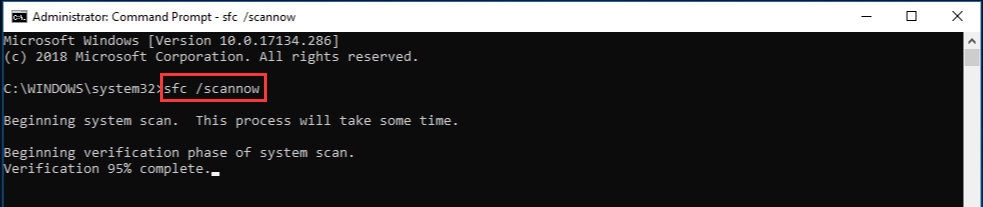
After that, you can reboot your PC and check if the error is fixed.
Fix 4. Disable the Third-party Antivirus Software
The “entry point DLLRegisterserver was not found” error could occur due to the conflict between your antivirus software and regsvr32. To fix it, you can try disabling your third-party antivirus program temporarily. Here we take Avast for example.
Step 1. Right-click the Avast icon on your computer and select Avast shields control from the listed options.
Step 2. Then you can select the disable for 10 minutes/1 hour option to disable Avast temporarily.
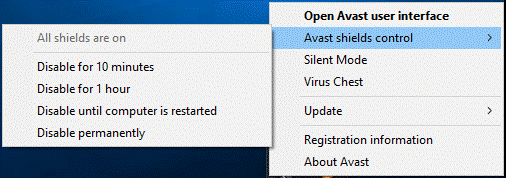
Step 3. Click on OK to confirm the operation. Then you can re-register the DLL file and see if the error is resolved. If not, you can re-enable the antivirus software.
Fix 5. Reinstall the Associated Program
Sometimes the module was loaded but the entry-point DLLRegisterserver was not found error can occur when the DLL file gets corrupted. Under this situation, you can try reinstalling the related program that includes the corrupted DLL file.
Step 1. Right-click the Start menu at the bottom left and select Apps & features.

Step 2. Scroll down the list to find the app that’s causing the “DLLRegisterserver not found” error, select it, and click on Uninstall. Then follow the on-screen prompts to complete the uninstallation.
Step 3. Once uninstalled, you can re-download the program from its official website.
Fix 6. Perform a System Restore
If you still get the “DLLRegisterserver failed” error after trying all the above methods, you can revert your system to an earlier date where the DLL file functions properly. To restore the Windows system, you can use a system restore point. If you don’t know how to do that, this post provides detailed steps.
-
Описание ошибки
-
Причины возникновения
-
Способы регистрации библиотек
-
С помощью командной строки
-
С помощью окна «Выполнить»
-
Почему не получается зарегистрировать .dll и как это исправить?
При попытке запустить игру или приложение мы можем столкнуться с ошибками вида «точка входа dllregisterserver не найдена» или «запуск приложения невозможен, отсутствует .dll файл». Подобных вариаций может быть несколько, но суть одна: нужных библиотек нет вовсе или они не зарегистрированы. Итак, давайте разберемся, как задействовать библиотеку в операционной системе и что делать, если проблема не решилась.

Описание ошибки
Во время установки Windows и других сторонних программ, в системные папки распаковываются библиотеки – файлы .dll, которые являются средой исполнения программного кода для приложений. Не вдаваясь в подробности, это то, с помощью чего программы и игры работают. И в случаях, когда эти файлы не видит система, возникают ошибки.
Причины возникновения
Причинами появления данной проблемы может быть ряд событий:
- Заражение вирусом. Нежелательное ПО способно повредить и удалить библиотеки с компьютера. Для этого стоит проверить машину на вирусы и удалить их с жесткого диска.
- Ошибка программы установки. Как правило, поставщик программного обеспечения добавляет все необходимые системные файлы в установочный пакет для работы приложения. Но иногда разработчики забывают об этом. Итог – если на компьютере нет подходящих ресурсов (которые установились с другим приложением), ваша программа не запустится. Гораздо обиднее, если за данный софт вы заплатили круглую сумму.
Внимание! В некоторых случаях программа установки сама предупреждает о необходимости скачать дополнительный контент для работы приложения. Например, для некоторых игр предлагается установить отдельно DirectX последней версии.
- Системная ошибка. По различным обстоятельствам, которые от нас не всегда зависят, Windows может потерять из виду некоторые .dll файлы. Причиной тому становятся неосторожные манипуляции с записями реестра.
Способы регистрации библиотек
Существует два способа добавления .dll файлов в реестр системы.
С помощью командной строки
Для этого потребуется выполнить следующие действия:
- Кликните ПКМ на «Пуск» и выберите «Командная строка (Администратор)».
- В появившемся окне введите
regsvr32.exe путь_к_библиотекеи нажмите Enter.
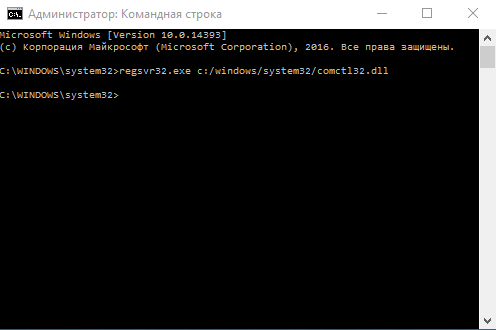
- Если после этого регистрация не произошла, а появилась ошибка, решение вы найдете ниже.
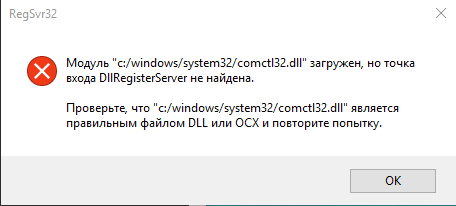
С помощью окна «Выполнить»
Способ в два клика:
- Нажмите Win+R.
- В появившемся поле введите
regsvr32.exe путь_к_файлу_dllи нажмите Enter.
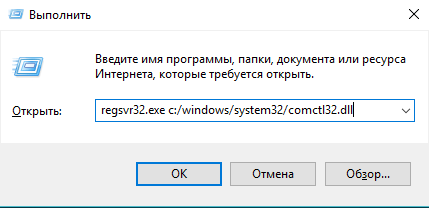
- Если появилась ошибка, ознакомьтесь со следующим пунктом.
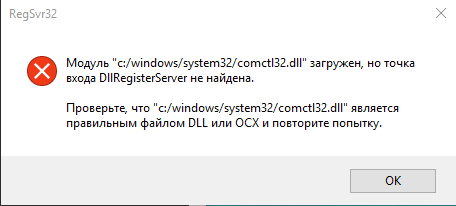
Существует три причины неудачи при регистрации системных файлов:
- Библиотека уже зарегистрирована. В данном случае причина – сам файл, который поврежден или заражен вирусом.
- Регистрация невозможна. Файл .dll может просто оказаться пустышкой или быть несовместимым с версией и компонентами операционной системы.
Внимание! Никогда не скачивайте файлы .dll с файлообменников и прочих подозрительных сайтов. Загружайте библиотеки только с официальных источников!
- Функция регистрации отсутствует. Некоторые библиотеки не предназначены для регистрации и попросту не имеют данной функции.
Существует три способа для выхода из сложившегося положения:
- Скачайте официальный компонент системы с ресурса поставщика. Например, для файла xlive.dll нужно загрузить и установить пакет Microsoft Games for Windows, который можно скачать на сайте Microsoft.
Совет! В случае возникновения подобной ситуации ищите где загрузить компонент системы (это будет подлинный сайт), а не отдельный файл.
- В случае, если вы разработчик и создали свою библиотеку, зарегистрируйте ее с помощью regasm.exe.
- Иногда для задействования .dll файла нужно переместить его в папку с приложением – в директорию, где хранится исполняющий файл .exe.
Итак, мы рассмотрели ряд способов по регистрации библиотек в системе и ликвидации ошибки «точка входа dllregisterserver не найдена». Их должно хватить. Но если у вас уникальная ситуация или известен другой путь решения проблемы – поделитесь, пожалуйста, им в комментариях.
Ну что, товарищи, выполнили очередную умную секретную инструкцию с какого-то сайта по регистрации DLL-библиотеки, а на выходе получили ошибку «Модуль вашмодуль.dll загружен, но точка входа DllRegisterServer не найдена. Проверьте, что вашмодуль.dll является правильным файлом DLL или OCX и повторите ошибку»? Отлично, вы попали куда нужно. В этой короткой заметке-инструкции покажу, как пофиксить эту проблему, пока вам не пришлось сносить винду по очередному совету.
Ошибка типична для всех версий Windows (Windows 7, Windows 8, Windows 8.1, Windows 10 и даже Windows 11). Решение одно и то же для всех. Но если вдруг вы нашли какой-то свой интересный вариант (а такое вполне может быть), обязательно напишите об этом в комментариях – другие читателя влепят вам сотни жирных лайков и будут вспоминать добрым словом еще пару лет.
Содержание
- Что это за ошибка и почему она возникает?
- Шаг 1 – Пробуем по-другому
- Шаг 2 – А что за у вас библиотека и что вы делаете с ней?
- Шаг 3 – Копируем DLL в папку
- Видео по теме
- Задать вопрос автору статьи
Что это за ошибка и почему она возникает?
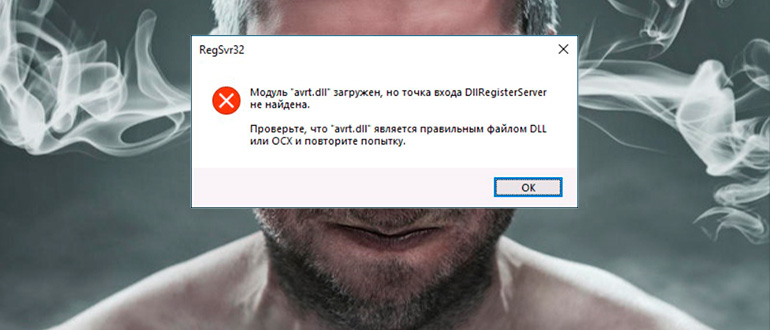
На моей практике обычно пользователи получают ошибку во время попытки регистрации библиотеки с помощью regsvr32. DLL-библиотека по своей сути является той же самой программой с набором функций (правда без точки входа самостоятельного исполнения). Так вот, во время регистрации regsvr32 пытается найти в вашей библиотеке функцию DllRegisterServer. И эта функция представлена далеко не во всех библиотеках (сам грешу, когда пишу код, ибо в жизни оно редко нужно).
Ваши инструкции не учитывают эту ситуацию, а отсюда и вылезает ошибка. Но есть обходной путь, о котором я напишу ниже.
Шаг 1 – Пробуем по-другому
Попробуем еще раз зарегистрировать вашу библиотеку но немного другой командой (в командной строке, PowerShell или Терминале, но запущенных с правами Администратора):
regsvr32 /i /n вашабиблиотека.dll
Вместо «вашабиблиотека» прописываем полный путь до вашей библиотеки. А если и ранее использовали команду regsvr32, но просто добавляем к ней ключи «/i /n». Эта команда уже будет искать не DllRegisterServer, а DllInstall. Спешу расстроить, многие библиотеки не содержат в себе и этой функции, что может привести к ошибке как на скриншоте ниже. Но попробовать стоит.
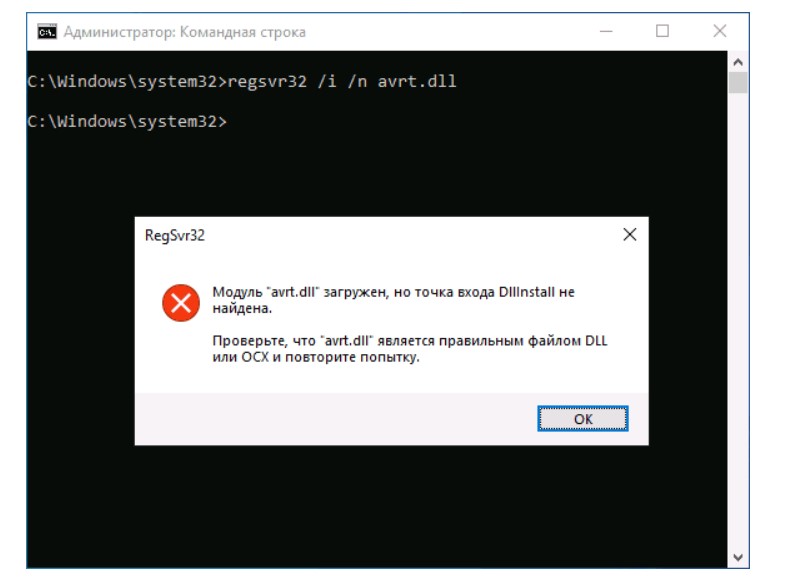
А вообще видел, что для регистраций и установки используют программу DLLSuite или аналоги, но по мне гораздо проще подобрать нужный файл вручную и зарегистрировать его тем же способом выше.
Шаг 2 – А что за у вас библиотека и что вы делаете с ней?
С этого можно было и начинать, но все-таки попробовать способ выше лишним не было Суть этого шага – а может стоит не делать упор на DllRegisterServer, а просто посмотреть что за конкретная ваша библиотека используется? Это к тому, что некоторые библиотеки DLL для своей правильной работы требуют ряд других библиотек. Простая методика – вводим в поиск свою библиотеку DLL и пытаемся выяснить, к чему оно вообще относится.
Вот ряд примеров:
- Содержит в названии msvc – это библиотеки Microsoft Visual C++, для успешной работы просто скачиваем весь официальный пакет и устанавливаем его.
- Содержит в названии dx – относится к DirectX, идем на сайт Microsoft, качаем официальный пакет и устанавливаем его.
У большей части пользователей проблема как раз в «плюсах» или DirectX, но ваш случай может выбивать из этого списка (например, через unarc.dll или steam_api.dll). Тут уже что-то подсказать сложно, поэтому рекомендую очень детально описать, что вы вообще делаете со всей предысторией в комментариях к этой статье, а то может и не нужна вам эта регистрация вовсе.
Можете даже попробовать найти свою библиотеку в поиске на нашем сайте, но лучше сразу в Гугл или Яндекс.
Шаг 3 – Копируем DLL в папку
Еще один «неправильный», но рабочий метод, который, возможно, вы уже попробовали (тогда просто пропускаем этот шаг).
Вместо регистрации попробуйте переместить ваш DLL файл в корневую папку игры или программы, к которой он относится. Другие варианты – в папку с EXE файлом, который будет запускать игру или программу, а также могут быть отдельные папки для DLL, смотрим своими глазами, пробуем.
Видео по теме
Ошибка «Запуск программы невозможен, так как на компьютере отсутствует такой-то DLL» является одной из самых распространённых. Возникает оно при установке программного обеспечения, для работы которого требуется динамическая библиотека, как раз отсутствующая на компьютере. Решается проблема установкой соответствующего компонента, содержащего данную DLL, например, Microsoft Visual C++ либо установкой в системы самой библиотеки путём её копирования в папку System32 или SysWOW64 с последующей регистрацией встроенной консольной утилитой regsvr32.exe.
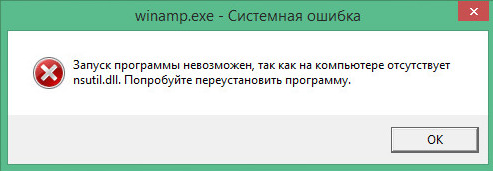
И всё бы хорошо, но в ряде случаев при регистрации библиотеки возникает своя ошибка — «Модуль dll загружен, но точка входа DllRegisterServer не найдена…», при этом в описание предлагается убедиться, что регистрируемый в системе файл является правильным DLL или OCX. Почему возникает эта ошибка? Дело в том, что используемая для регистрации DLL утилита regsvr32.exe при установке библиотеки пробует вызвать из неё функцию DllRegisterServer, которая может и не содержаться в библиотеке. Следствием этого и становится появление ошибки «точка входа DllRegisterServer не найдена».
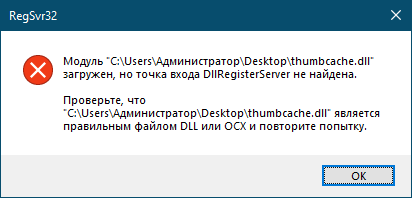
Вызов процедуры DllRegisterServer в regsvr32.exe выполняется по умолчанию, однако утилитой поддерживается и другой вызов — DllInstall. Чтобы использовать его при регистрации библиотеки, выполните команду регистрации с ключами «i» и «n», вот так:
regsvr32 /i /n путь к файлу DLLВпрочем, этот способ не гарантирует успеха, поскольку функции DllInstall в файле библиотеки так же может не оказаться, в этом случае вы получите ошибку «точка входа DllInstall не найдена».
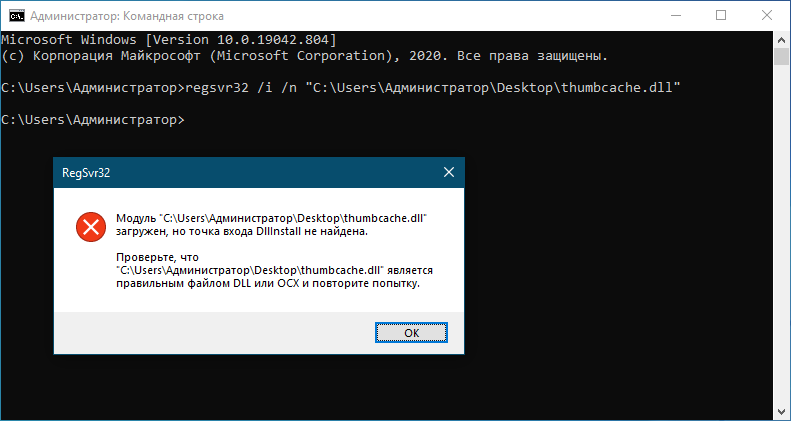
В большинстве случаев библиотеки, отсутствие которых приводит к ошибке установки программ и игр, входят в состав компонентов Visual C++, реже DirectX. Соответственно, решить проблему можно путём установки недостающих версий данных компонентов, причём в случае с Visual C++ для 64-битных систем допустимо использование 32-битных версий компонента.
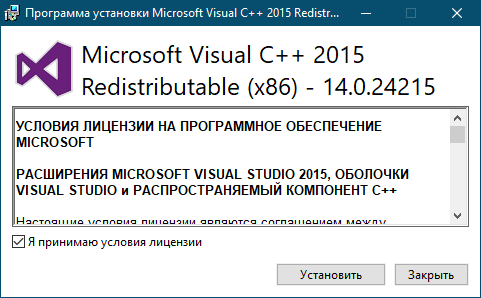
Способ эффективный, но у него есть и свои недостатки, так, устанавливать те же Visual C++ придётся вслепую. Определить версию компонента, содержащего нужную библиотеку в принципе возможно, вбив в поиск Google или Яндекс запрос «название_библиотеки.dll Visual C++», но это не гарантированное решение.
Установка компонентов Visual C++ — самый надёжный способ установки недостающих и проблемных библиотек, к тому же он безопасный, тогда как скачивая DLL со сторонних ресурсов, вы рискуете загрузить на свой компьютер заражённый файл.
Точка входа DllRegisterServer не найдена — это сообщение об ошибке, которое возникает при попытке вручную зарегистрировать какой-то DLL файл (компонент динамически подключаемой библиотеки) или OCX (расширение управления OLE) через командную строку. Ошибка обычно появляется во всплывающем окне со следующим текстом:
«Модуль «ИмяФайла.dll» загружен, но точка входа DllRegisterServer не найдена. Проверьте, что «ИмяФайла.dll» является правильным файлом DLL или OCX и повторите попытку».
Данная ошибка может возникать как в Windows 10, так и в 11. Причина, по которой пользователи видят эту ошибку, могут быть связаны с отсутствием определенных разрешений в ключах реестра, поврежденными/отсутствующими элементами системных файлов, проблемными DLL-файлами или даже несовместимости, вызванные сторонним программным обеспечением (например, антивирусом). Сразу найти причину и устранить ее достаточно сложно, поэтому мы советуем вам попробовать каждый описанный нами метод, пока сможете решить проблему в конечном итоге. Инструкции практически идентичны для операционных систем Windows 10 и 11.

Скачать средство восстановления Windows
Скачать средство восстановления Windows

Существуют специальные утилиты для восстановления Windows, которые могут решить проблемы, связанные с повреждением реестра, неисправностью файловой системы, нестабильностью драйверов Windows. Мы рекомендуем вам использовать Advanced System Repair Pro, чтобы исправить ошибку «DLLRegisterServer Was Not Found» в Windows 11 или Windows 10.
1. Скопируйте DLL файл в папку SysWow64.
Это первый быстрый способ, который мы советуем вам попробовать. Некоторые пользователи, которые столкнулись с проблемой при открытии OCX или DLL файла в папке System32, сумели исправить проблему, просто скопировав файл в папку SysWow64 и повторно зарегистрировав его. Таким образом, давайте попробуем сделать то же самое здесь ниже:
- Нажмите Windows + E кнопки на клавиатуре, чтобы открыть Проводник. Затем откройте Этот компьютер на левой панели. Вместо этого, вы также можете открыть Этот компьютер с рабочего стола, если у вас видите иконку.
- Затем перейдите по этому пути
C:/Windows/System32и найдите DLL или OCX, которые вы пытаетесь перерегистрировать, щелкните по ним правой кнопкой мыши и выберите Копировать (или значок Копировать в Windows 11). - Затем перейдите по этому пути
C:WindowsSysWOW64, щелкните правой кнопкой мыши по пустому месту и выберите Вставить. - Если потребуется, нажмите Продолжить чтобы предоставить разрешение администратора.
- После этого процесса вы можете попытаться повторно зарегистрировать проблемный DLL или OCX файл.
2. Проверьте целостность системных файлов.
Как уже упоминалось, одна из причин, по которой вы можете столкнуться с ошибкой «Точка входа DllRegisterServer не найдена», заключается в том, что в вашей системе есть поврежденные или отсутствующие файлы. Чтобы проверить это и устранить проблему, вы можете воспользоваться встроенными утилитами сканирования — SFC (проверка системных файлов) и DISM (обслуживание образов развертывания и управление ими), которые обнаружат и восстановят отсутствующие компоненты, если таковые будут найдены в конечном итоге. Обязательно воспользуйтесь двумя утилитами, так как они могут по-разному влиять на решение проблемы. Вот как:
С помощью SFC
- Откройте Командная строка , введя
cmdв поле поиска рядом с Меню Пуск кнопку. - Щелкните правой кнопкой мыши по Командная строка , а затем выберите Запуск от имени администратора.
- После открытия консоли введите
sfc /scannowкоманду и нажмите Enter. - Когда процесс восстановления будет завершен, перезагрузите компьютер.
С помощью DISM
- Откройте Командная строка как мы это делали на предыдущем шаге.
- Скопируйте и вставьте эту команду
DISM.exe /Online /Cleanup-image /Restorehealth. - Нажмите Enter и подождите, пока Windows закончит сканирование и исправление.
- После этого перезагрузите компьютер и снова установите обновление.
После выполнения обоих этих сканирований попробуйте снова перерегистрировать проблемный файл. Если это не сработает, приступайте к другим решениям, представленным ниже.
3. Измените разрешения для ключа реестра TypeLib
Если ошибка продолжает появляться, тогда возможно вам поможет этот третий метод. Ваша система может отображать сообщение «точка входа DllRegisterServer не найдена» просто из-за недостаточных административных разрешений, предоставленных в разделе реестра TypeLib. Давайте это сделаем:
- Нажмите Windows Key + R кнопки, вставьте
regeditи нажмите Enter , чтобы открыть Редактор реестра. Нажмите Да if UAC (Контроль учетных записей) окно появится. - Затем перейдите по следующему пути
HKEY_CLASSES_ROOTTypeLibна левой панели. - Как только вы дойдете до папки
TypeLib, щелкните по ней правой кнопкой мыши и выберите Разрешения…. - Выберите свое имя пользователя под Имена групп или пользователей и поставьте галочку под Разрешить рядом с Полный доступ.
- Наконец, нажмите Применить и OK для сохранения изменений.
- После этого можете еще раз попробовать перерегистрировать файл DLL (или OCX), с которым у вас возникали проблемы.
4. Отключите сторонний антивирус
Если у вас на ПК установлен сторонний антивирус, попробуйте его отключить и проверить, изменит ли это ситуацию в вашу пользу. Программное обеспечение для защиты от вредоносных программ может иногда приводить к определенным конфликтам с Regsvr32. В качестве побочного эффекта это может помешать регистрации DLL-файла. Если после отключения антивируса все работает нормально, возможно, вы нашли проблему. Если хотите попробовать другой антивирус, советуем MalwareBytes — доверенную и талантливую группу экспертов, постоянно поддерживающую свое программное обеспечение для борьбы как с незначительными, так и глобальными угрозами. Теперь он доступен и для Windows 11. Вы можете загрузить его прямо сейчас, используя ссылку ниже, и попробовать 14-дневную пробную версию полноценной защиты от вредоносных программ бесплатно.

Главное окно Malwarebytes

Настройки Malwarebytes

Результаты сканирования Malwarebytes
Скачать Malwarebytes
5. Загрузите VCOMP140.DLL вручную.
Если вы пытаетесь установить DLL-файл с нуля, а не просто указываете Windows его местонахождение, тогда можете найти и загрузить необходимый DLL-файл вручную из Интернета. Откройте эту страницу, введите имя файла DLL и следуйте инструкциям, написанным на ней. Они помогут вам успешно установить любой DLL файл.
6. Переустановите проблемное приложение.
Если вы пытаетесь вручную зарегистрировать отсутствующий DLL-файл для конкретной программы, попробуйте переустановить саму программу, если вы еще этого не сделали. Если вы загрузили пиратскую или взломанную версию программного обеспечения, это также может быть причиной. Такое программное обеспечение может содержать определенные ошибки и недоработки, поэтому рекомендуется устанавливать только официальные копии программ/игр.
- Щелкните левой кнопкой мыши по увеличительному стеклу рядом с Меню Пуск и найдите Панель управления.
- Откройте ее и выберите Удаление программ под Программы.
- Выберите программу, с которой возникла ошибка, и нажмите Удалить.
- Наконец, установите ее снова и проверьте, исчезла ли ошибка.
Заключение
Надеемся, что вы, наконец, избавились от сообщения «точка входа DllRegisterServer не найдена» и в итоге смогли перерегистрировать нужный вам файл. К сожалению, ни одна система не безупречна, и иногда пользователям приходиться сталкиваться с неудобствами в виде различных ошибок. К счастью, уже есть проверенные инструкции, которые потенциально могут решить проблему, не отнимая у вас слишком много времени. Наш веб-сайт насчитывает более 100 статей, посвященных устранению различных ошибок Windows. Можете смело использовать их для устранения других проблем в будущем. У нас также есть ряд пошаговых руководств, посвященных удалению многочисленных вредоносных программ на ПК, Mac и даже смартфоне.
Windows 10 Pro released in July 2015 Windows Vista Enterprise Windows Vista Business Windows Vista Home Basic Windows Vista Home Premium Windows Vista Ultimate Microsoft Windows XP Home Edition Microsoft Windows XP Professional Microsoft Windows XP Tablet PC Edition Windows 7 Enterprise Windows 7 Home Basic Windows 7 Home Premium Windows 7 Professional Windows 7 Ultimate Windows 8 Windows 8 Enterprise Windows 8 Pro Windows 8.1 Windows 8.1 Enterprise Windows 8.1 Pro Еще…Меньше
Если вы получили сообщение об ошибке, описания которого нет в этой статье, можно найти его подробное объяснение, рекомендуемые действия и список дополнительных ресурсов поддержки на странице ошибок и событий TechNet.
Аннотация
Regsvr32 — это служебная программа командной строки для регистрации и отмены регистрации элементов управления OLE, например ActiveX и библиотеки DLL в реестре Windows. Средство Regsvr32.exe установлено в папке %systemroot%System32 в ОС Windows XP и более поздних версиях Windows.
Примечание. В 64-разрядных версиях Windows есть две версии файла Regsv32.exe:
-
64-разрядная версия — %systemroot%System32regsvr32.exe;
-
32-разрядная версия — %systemroot%SysWoW64regsvr32.exe.
Синтаксис команды Regsvr32
Программа RegSvr32.exe имеет следующие параметры командной строки.
Regsvr32 [/u] [/n] [/i[:строка_команд]] DLL-файл
/u — отменяет регистрацию сервера
/i — вызывает DllInstall, передавая ей в параметре необязательную строку_команд; при использовании с ключом /u вызывает DllUnInstall.
/n — не вызывает DllRegisterServer; это может использоваться с ключом /i
/s – «тихий» режим; окна сообщений не отображаются
Типичные решения ошибок Regsvr32
При появлении ошибки Regsvr32 попробуйте устранить ее одним из следующих способов.
-
Способ 1. Повторный запуск команды Regsvr32 в командной строке с повышенными привилегиямиЧтобы открыть командную строку с повышенными привилегиями, выполните указанные ниже действия.
Windows 8.1 и Windows 8Проведите пальцем от правого края экрана к центру и коснитесь кнопки Поиск. Либо, если вы используете мышь, переместите указатель в правый нижний угол экрана и щелкните кнопку Поиск. Введите запрос Командная строка в поле Поиск, щелкните правой кнопкой мыши элемент Командная строка, затем выберите команду Запуск от имени администратора. Если система запросит пароль администратора или подтверждение, введите пароль или нажмите кнопку Разрешить.
Windows 7 и Windows VistaНажмите кнопку Пуск, введите запрос Командная строка или cmd в поле Поиск, щелкните правой кнопкой мыши элемент Командная строка, а затем выберите команду Запуск от имени администратора. Если система запросит пароль администратора или подтверждение, введите пароль или нажмите кнопку Разрешить.
Windows XPВойдите в систему в качестве администратора или с другой учетной записью с правами администратора и откройте окно «Командная строка».
-
Способ 2. Использование 32-разрядной версии Regsvr32 для регистрации 32-разрядной библиотеки DLL в 64-разрядной версии ОС WindowsЕсли при регистрации 32-разрядной библиотеки DLL в 64-разрядной версии ОС Windows появляется ошибка, выполните следующие действия.
-
Откройте командную строку с повышенными привилегиями.
-
Если 32-разрядная библиотека DLL находится в папке %systemroot%System32, переместите ее в папку %systemroot%SysWoW64.
-
Выполните следующую команду:
%systemroot%SysWoW64regsvr32 <full path of the DLL>
-
Сообщения об ошибках Regsvr32
В приведенной ниже таблице содержатся сообщения об ошибках RegSvr32 и возможные причины их возникновения.
|
Сообщение об ошибке |
Причина |
|---|---|
|
Недопустимый параметр командной строки «»%1″». Проверьте использование команды и повторите попытку. |
Введено недопустимое сочетание параметров командной строки для вызова средства regsvr32.exe. |
|
Эта команда допустима только в том случае, если открыт проект элемента OLE Activex в Microsoft Visual Studio. |
Средство Regsvr32.exe вызвано программой Visual Studio, но в командной строке не указано ни одного модуля. |
|
Чтобы зарегистрировать модуль, нужно задать имя двоичного файла. |
Средство Regsvr32.exe вызвано без указания модулей в командной строке. |
|
Не удалось выполнить команду OleInitialize. Недостаточно свободной оперативной памяти на этом компьютере. Закройте все открытые программы и повторите попытку. |
Средство Regsvr32 должно инициализировать библиотеку COM, прежде чем вызывать ее функции, и отменить инициализацию при завершении работы. Это сообщение об ошибке выводится, если попытка инициализации или ее отмены не были успешными. |
|
Не удалось загрузить модуль «%1».nn Проверьте, что двоичный файл хранится на указанном пути или запустите отладку, чтобы диагностировать проблемы с этим двоичным файлом или зависимыми DLL-файлами.nn%2. |
При загрузке указанного в командной строке модуля произошла ошибка. Текст ошибки выводится как часть сообщения. |
|
Модуль «%1″ загружен, но точка входа %2 не найдена.nnПроверьте, что » %1″ является правильным файлом DLL или OCX и повторите попытку. |
Средству Regsvr32.exe не удалось найти необходимую точку входа модуля, указанного в командной строке. Это может произойти при неправильном экспорте точек входа из модуля или если модуль не является DLL- либо OCX-файлом. |
|
Модуль » %1″ загружен, но не удалось выполнить вызов %2, код ошибки: %3.nnДля получения дополнительных сведений об этой ошибке выполните поиск в Интернете, указав код ошибки как аргумент поиска. |
При вызове средством regsvr32.exe точки входа модуля, указанного в командной строке, произошла ошибка. Код ошибки выводится как часть сообщения. |
|
Возможно, модуль «%1» несовместим с версией Windows, работающей на этом компьютере. Проверьте, совместим ли этот модуль с x86 (32-разрядной) или x64 (64-разрядной) версией regsvr32.exe. |
Эта ошибка может произойти, если средство regsvr32.exe запущено на 32-разрядном (x86) компьютере, а в командной строке указан 64-разрядный модуль. |
В приведенной ниже таблице содержатся сообщения об ошибках RegSvr32 и возможные причины их возникновения.
|
Сообщение об ошибке |
Причина |
|
|---|---|---|
|
Нераспознанный флаг: /неверный_флаг |
Введено недопустимое сочетание флагов и ключей. |
|
|
Не указано имя DLL. |
Не введено имя DLL-файла. |
|
|
Имя_DLL было загружено, но найти точку входа для DllRegisterServer или DllUnregisterServer не удалось. |
Файл с указанным именем DLL не является DLL- или OCX-файлом. Например, это сообщение об ошибке будет отображено, если введена команда regsvr32 wjview.exe. |
|
|
Имя_DLL не является исполняемым файлом, и ни одного модуля поддержки для этого типа файлов не зарегистрировано. |
Файл с указанным именем DLL не является исполняемым файлом EXE, DLL или OCX. Например, это сообщение об ошибке будет отображено, если введена команда regsvr32 autoexec.bat. |
|
|
Имя_DLL не поддерживает автоматическую регистрацию, либо в памяти находится поврежденная версия. |
Например, при вводе команды «regsvr32 icwdial.dll» будет возвращено это сообщение об ошибке, так как файл Icwdial.dll не регистрируется автоматически. При подозрении на наличие в памяти поврежденной версии файла с указанным именем DLL перезагрузите компьютер или повторно извлеките исходную версию файла. |
|
|
Ошибка функции OleInitialize (или OleUninitialize) |
Средство Regsvr32 должно инициализировать библиотеку COM, прежде чем вызывать ее функции, и отменить инициализацию при завершении работы. Эти сообщения об ошибке возникают, если попытка инициализации библиотеки COM или ее отмены не были успешными. Например, файл Ole32.dll поврежден или является неправильной версией. |
|
|
Сбой при загрузке библиотеки («Имя_DLL»). GetlastError возвращает ошибку 0x00000485 |
Winerror.h, 0x00000485 = 1157 (ERROR_DLL_NOT_FOUND). Это означает, что «Не найден один из файлов библиотек, необходимых для выполнения данного приложения». Например, при вводе команды regsvr32 missing.dll будет возвращено это сообщение об ошибке, если файл Missing.dll не найден. |
|
|
Сбой при загрузке библиотеки («Имя_DLL»). GetLastError возвращает ошибку 0x00000002 |
Winerror.h, 0x00000002 = 2 (ERROR_FILE_NOT_FOUND). Это означает «Не удается найти указанный файл». Т. е. не найден соответствующий DLL-файл. Например, при вводе команды regsvr32 icwdial.dll будет возвращено это сообщение об ошибке, если файл Tapi32.dll не найден. |
|
|
Сбой при загрузке библиотеки (dskmaint.dll). GetLastError возвращает ошибку 0x000001f |
Winerror.h, 0x000001f = 31 (ERROR_GEN_FAILURE). Это означает «Присоединенное к системе устройство не работает». Это происходит при попытке регистрации файла Win16.dll. Например, это сообщение об ошибке будет отображено, если введена команда regsvr32 dskmaint.dll. |
|
|
Сбой при загрузке DllRegisterServer (или DllUnregisterServer) в Имя_DLL. Возвращенный код: строка |
В файле Winerror.h найдите строку, указанную в сообщении. |
Нужна дополнительная помощь?
Нужны дополнительные параметры?
Изучите преимущества подписки, просмотрите учебные курсы, узнайте, как защитить свое устройство и т. д.
В сообществах можно задавать вопросы и отвечать на них, отправлять отзывы и консультироваться с экспертами разных профилей.
When registering a DLL file in Command Prompt, a lot of users receive the “the module was loaded but the entry-point DLLRegisterserver was not found” error. Don’t worry. MiniTool explores several effective ways to fix it.
About the “DLLRegisterserver Was Not Found” Error
According to user reports, the “DLLRegisterserver was not found” error often occurs when they register a DLL file using the regsvr32 program in Command Prompt. Whenever they enter the “regsvr32 the name of the DLL file” command, they receive the error message “The module ‘.dll’
was loaded but the entry-point DllRegisterServer was not found”. Here is a true example from the answer.microsoft.com forum:
I’m trying to register a ‘.dll’ file (ntdll.dll) with Command Prompt. Whenever I enter the command ‘regsvr32 ntdll.dll’ in command prompt, I get the error: ‘The module «ntdll.dll» was loaded but the entry-point DllRegisterServer was not found. Make sure that «ntdll.dll» is a valid DLL OR OCX file and then try again later.’ How can I fix it?https://answers.microsoft.com/en-us/windows/forum/all/problem-registering-a-dll-with-command-prompt/44ebc140-9b8c-4120-a3d5-06d61cf68377
These regsvr32 error messages are very similar and each one comes with the “entry point DLLRegisterserver was not found” message. So, we summarize several common fixes for the DLLRegisterserver failed error. Let’s start trying.
How to Fix “DLLRegisterserver Was Not Found” Error
There are 6 applicable fixes for the “DLLRegisterserver not found” error. Here we recommend you try them in order until you fixed the error.
Fix 1. Copy the DLL File into the SysWow64 Folder
If you encounter the “entry-point DLLRegisterserver was not found” error within the System32 folder, you can try copying the DLL file into the SysWow64 folder and re-register the file. This way has been proven by many people to be useful. Let’s try.
Step 1. Press Win + E keys to open the File Explorer, and then navigate to the C:/Windows/System32 directory.
Step 2. Inside the System32 folder, type the DLL file related to the “DLLRegisterserver failed” error. Here we take the OCX file for example. Once you find it, right-click it and select Copy.
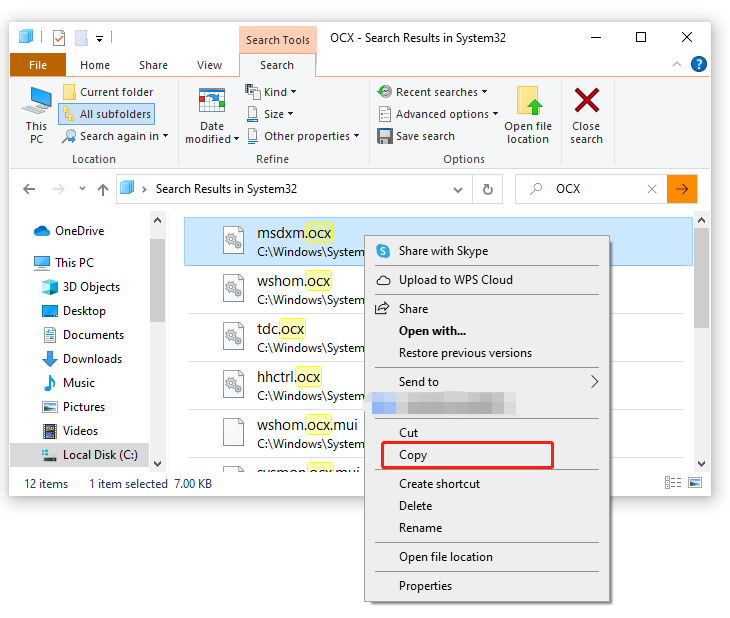
Step 3. Go to the C:/Windows/SysWow64 directory, and then right-click the empty space within the SysWow64 folder and select Paste.
After that, you can open an elevated Command Prompt and re-register the OCX DLL file to see if the “entry point DLLRegisterserver was not found” gets solved.
Fix 2. Change Permissions for the TypeLib Registry Key
Sometimes the “DLLRegisterserver failed” error can occur due to insufficient permissions for the TypeLib registry key. To fix it, you can change the permissions for the registry key in Registry Editor.
Step 1. Press Win + R keys to open the Run box, and then type regedit in it and hit Enter.
Step 2. In the Registry Editor window, go to the following path from the left navigation pane. Then right-click the TypeLib registry key and select Permissions.
Computer/HKEY_CLASSES_ROOT/TypeLib
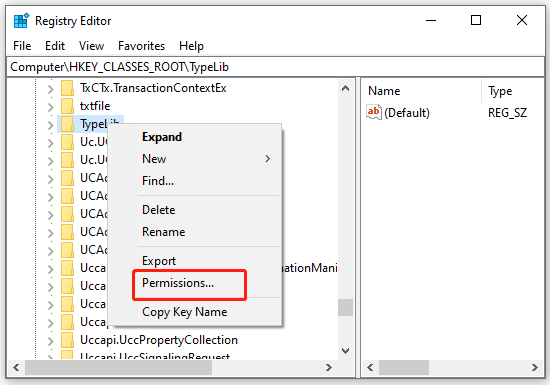
Step 3. Select the user account from the list of user names, and then tick the Allow checkbox next to Full Control.
Tip: If you can’t find your user account from the list, click on Add and enter your user account.
Step 4. Click on Apply and OK to save the changes.
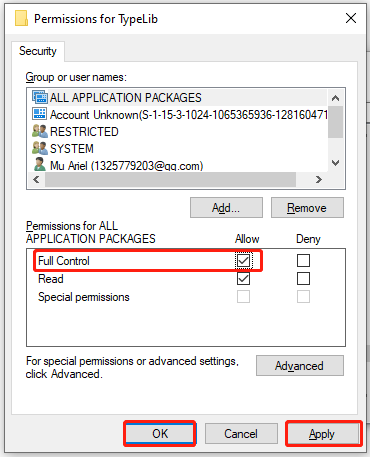
Once done, you can re-register the DLL file and check if the “DLLRegisterserver not found” error disappears.
Fix 3. Run System File Checker
Some users reported that the “DLLRegisterserver failed” error is related to system file corruption. In this case, you can use System File Checker to scan and repair these corrupted system files.
Step 1. Type command in the search box, and then right-click the Command Prompt from the top result and select Run as administrator.
Step 2. In the elevated Command Prompt, type sfc /scannow command and hit Enter. After that, this tool will scan and repair the corrupted system files. This process may take you some time and make sure that it completes.
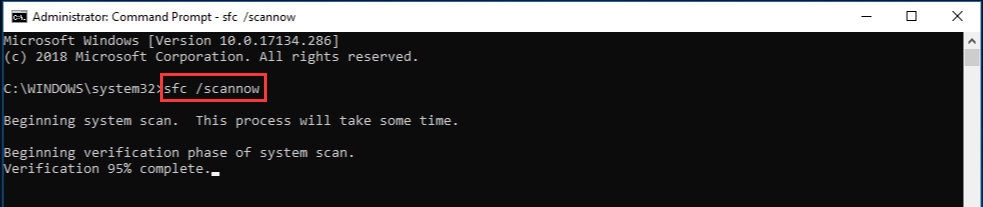
After that, you can reboot your PC and check if the error is fixed.
Fix 4. Disable the Third-party Antivirus Software
The “entry point DLLRegisterserver was not found” error could occur due to the conflict between your antivirus software and regsvr32. To fix it, you can try disabling your third-party antivirus program temporarily. Here we take Avast for example.
Step 1. Right-click the Avast icon on your computer and select Avast shields control from the listed options.
Step 2. Then you can select the disable for 10 minutes/1 hour option to disable Avast temporarily.
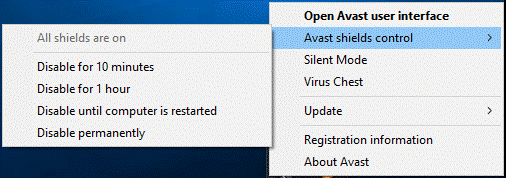
Step 3. Click on OK to confirm the operation. Then you can re-register the DLL file and see if the error is resolved. If not, you can re-enable the antivirus software.
Fix 5. Reinstall the Associated Program
Sometimes the module was loaded but the entry-point DLLRegisterserver was not found error can occur when the DLL file gets corrupted. Under this situation, you can try reinstalling the related program that includes the corrupted DLL file.
Step 1. Right-click the Start menu at the bottom left and select Apps & features.

Step 2. Scroll down the list to find the app that’s causing the “DLLRegisterserver not found” error, select it, and click on Uninstall. Then follow the on-screen prompts to complete the uninstallation.
Step 3. Once uninstalled, you can re-download the program from its official website.
Fix 6. Perform a System Restore
If you still get the “DLLRegisterserver failed” error after trying all the above methods, you can revert your system to an earlier date where the DLL file functions properly. To restore the Windows system, you can use a system restore point. If you don’t know how to do that, this post provides detailed steps.
